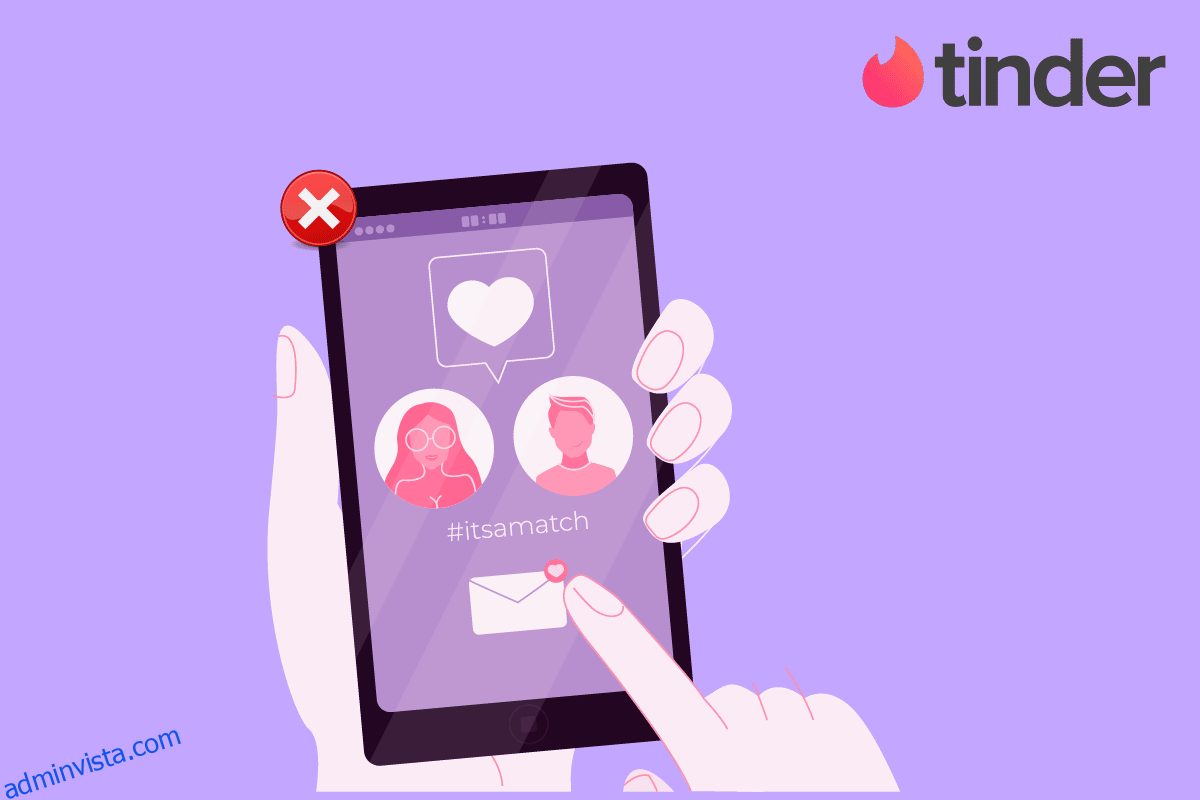Alla har varit beroende av det ena eller det andra, varav nätdejting är ett obestridligt paket. På grund av den ökade populariteten och fått förtroende har Tinder-appen varit effektiv för att göra bra matchningar bland människor av alla slag. Föreställ dig en bra chatt med din perfekta match som inte finns i Tinder-appen. Problemet med Tinder-matchningar som inte dyker upp har rapporterats av olika användare online och problemet har fortsatt att röra upp hjärtan. Många forum har bombarderats med frågan om varför alla mina Tinder-matcher försvann. Om du är en av personerna som står inför liknande problem kan du använda den här artikeln för att hitta grundorsaken till problemet med att Tinder-meddelandet försvann. Genom att ha en bra uppfattning om orsakerna kan du känna till metoden för att fixa Tinder-matchningar försvunna problem.
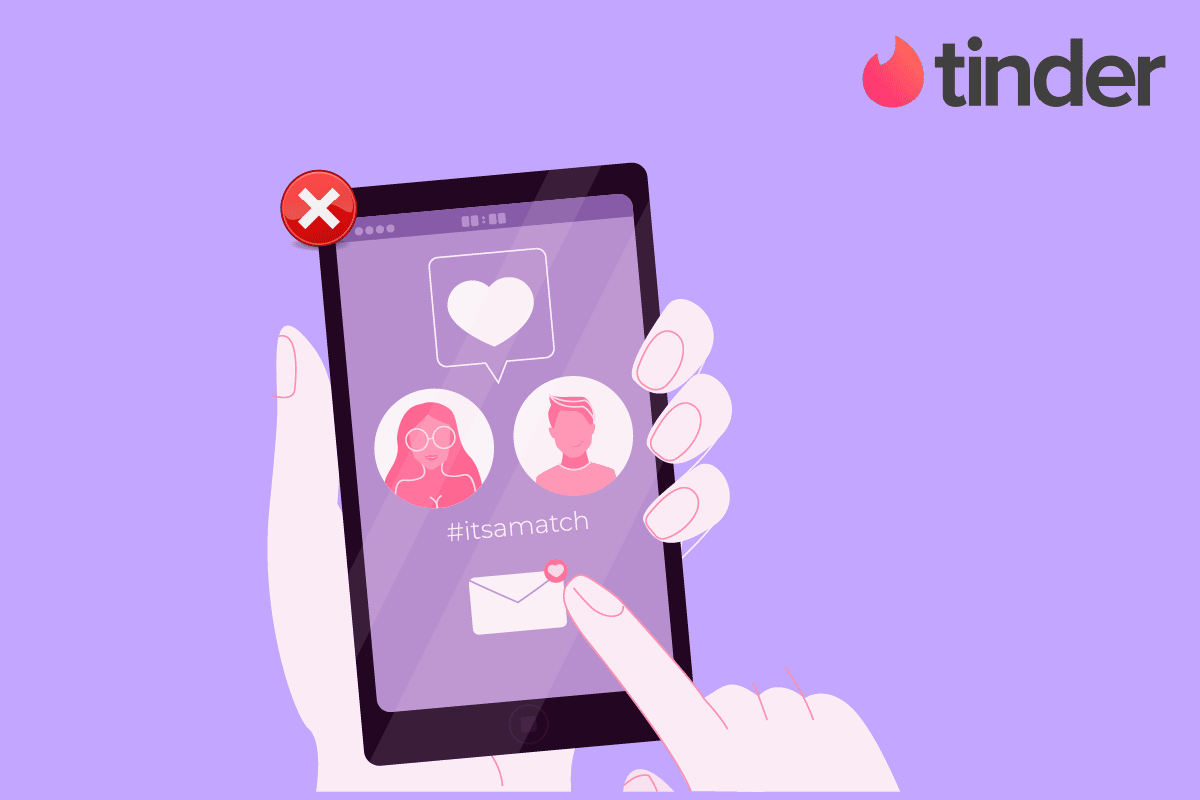
Innehållsförteckning
Så här fixar du Tinder-matchningar som försvunnit på Android
De troliga orsakerna till att matchningarna kan ha försvunnit i Tinder-appen listas i det här avsnittet.
-
Matchen har kopplats bort – Matchningen har antingen avslutat relationen eller måste ha tagit bort kontot. I vissa fall kan matchen förbjudas av Tinder-appen, om de inte har följt villkoren.
-
Problem i matchlistan – Din matchlista kan antingen vara felaktigt orienterad och du kanske inte hittar matchningen i listan. I andra fall borde sökfältet ha lämnats öppet eller orenat; vilket gör detta till ett hinder för att hitta matcherna. Annars borde matchlistan ha överskridit den högsta tillåtna listan av dig och din match.
-
Omatchad av misstag – I vissa fall kan du eller din match ha svepat vänster av misstag och därmed avbrutit matchen.
-
Raderade meddelanden- Meddelanden i din konversation kan raderas av dig eller din matchning och du kan ha svårt att prata med din matchning.
-
Buggar i Tinder-appen – I vissa fall kan buggar i Tinder-appen vara en viktig orsak till problemet och du kan inte åtgärda problemet med Tinder-matchningar. Vanliga orsaker inkluderar det fruktade Tinder 5000-felet eller en korrupt versionsuppdatering. I andra fall kan buggen vara oidentifierad och därmed olöst.
-
Medlemskap- Det månatliga medlemskapet och andra erbjudanden som ges av Tinder-appen borde ha lämnats utan anspråk och du kan möta detta problem.
-
Match är en bot- Matchen kanske inte är en riktig person utan en bot och borde ha förbjudits av Tinder-appen.
-
Serverproblem- Tinder-appen borde ha råkat ut för ett serveravbrott och vara under underhåll.
Obs: Eftersom smartphones inte har samma inställningsalternativ och de varierar från tillverkare till tillverkare, se därför till att de har rätt inställningar innan du ändrar några. För att förklara instruktionerna i artikeln övervägs en Samsung Galaxy A21s-telefon. Inställningarna och displayen kan skilja sig åt på din telefon beroende på tillverkaren.
Metod 1: Grundläggande felsökningsmetoder
De grundläggande felsökningsmetoderna som listas i det här avsnittet skulle hjälpa till att åtgärda felen som orsakar att Tinder-meddelandet försvann problem med Tinder-matchningarna.
1A. Starta om appen efter en tid
Om appen har fastnat på samma sida under en längre tid kan det bero på tillfälliga fel eller programvaruproblem. För att fixa problem med Tinder-matcher som inte dyker upp kan du prova att kontrollera matchningarna efter en tid.
IB. Stäng bakgrundsappar
Bakgrundsappar kan vara ett svar på frågan om varför alla mina Tinder-matchningar försvann. Om många appar är öppna på din telefon kan det hända att du står inför problemet på grund av deras störningar. Du kan prova att stänga apparna i bakgrunden för att fixa problemet med Tinder-matchningar.
1. Tryck på aktivitetsvyikonen i det nedre vänstra hörnet av telefonen och tryck på alternativet Stäng alla för att stänga bakgrundsapparna.
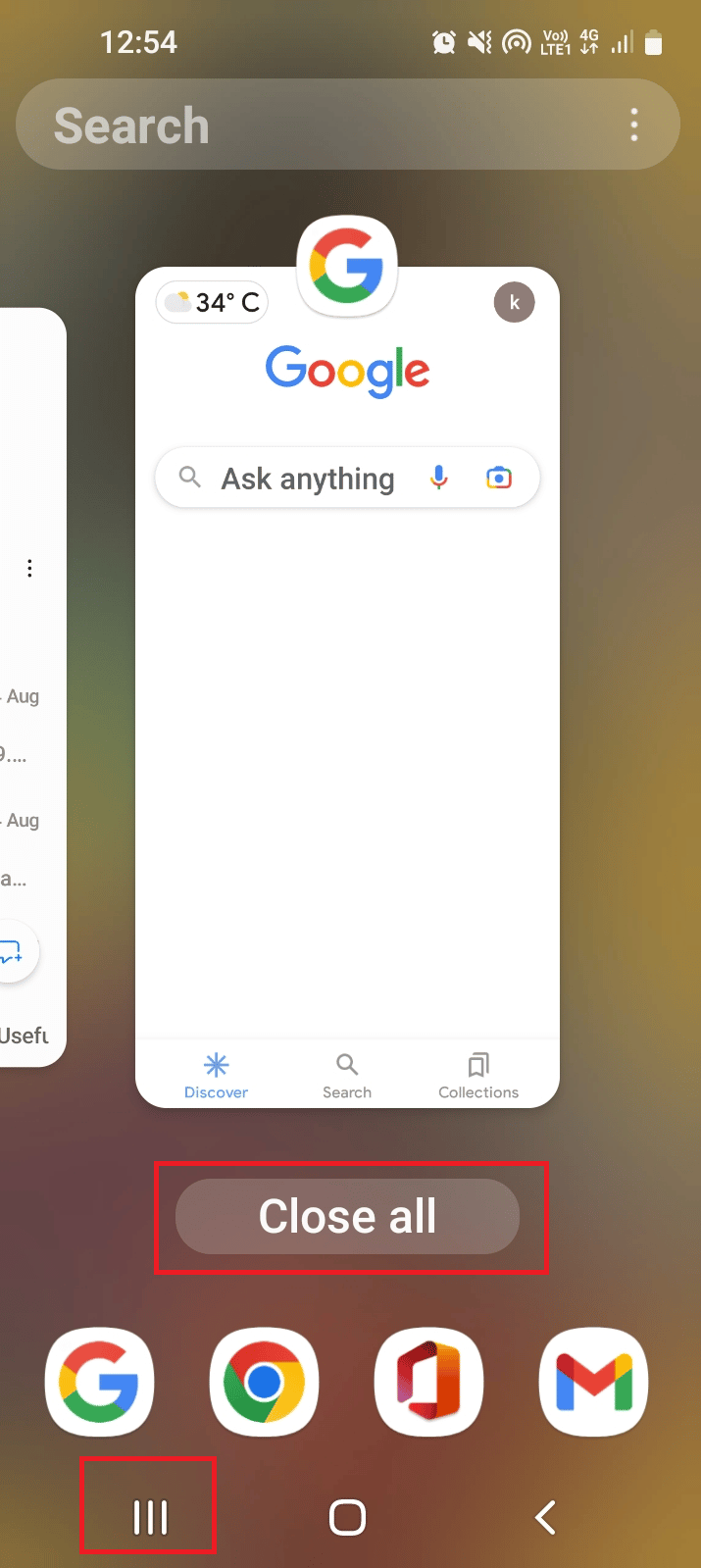
1C. Kontrollera Tinder Server Status
Om Tinder ligger nere på grund av underhåll eller om det finns ett serveravbrott på grund av ett för stort antal användare kan Tinder-meddelandet försvinna problem uppstå. Du kan kontrollera statusen för Tinder-servern med vilken tjänst som helst.
1. Tryck på Windows-tangenten, sök efter Google Chrome-appen och tryck på Enter för att starta appen.
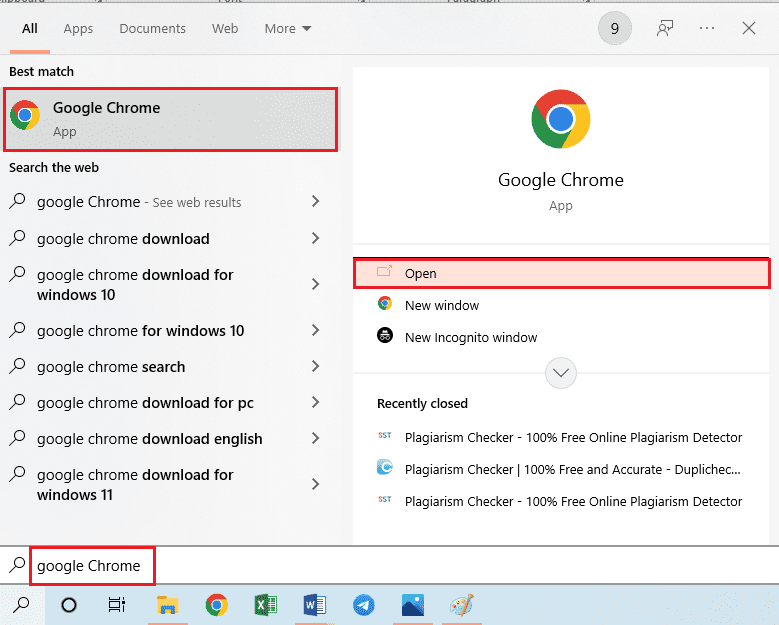
2. Öppna Tinder-serverstatus webbplats och kontrollera om servern fungerar på resultatsidan.

1D. Starta om telefonen
För att åtgärda problemet och ta bort felen från andra appar på din telefon kan du prova att starta om telefonen.
1. Tryck på strömknappen på sidan och tryck på ikonen Starta om.
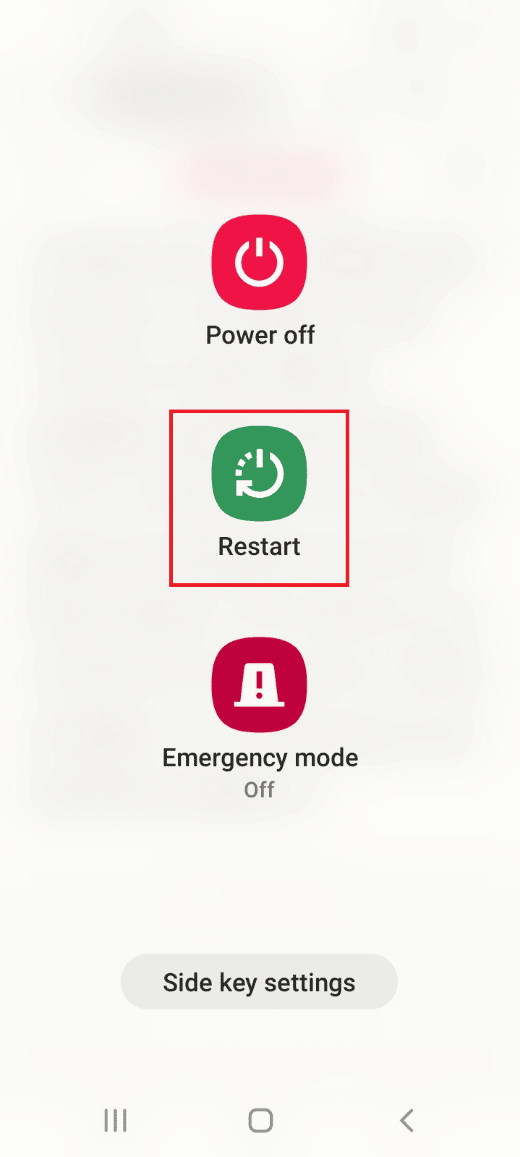
2. Tryck på ikonen Starta om på bekräftelsesidan igen för att starta om telefonen.
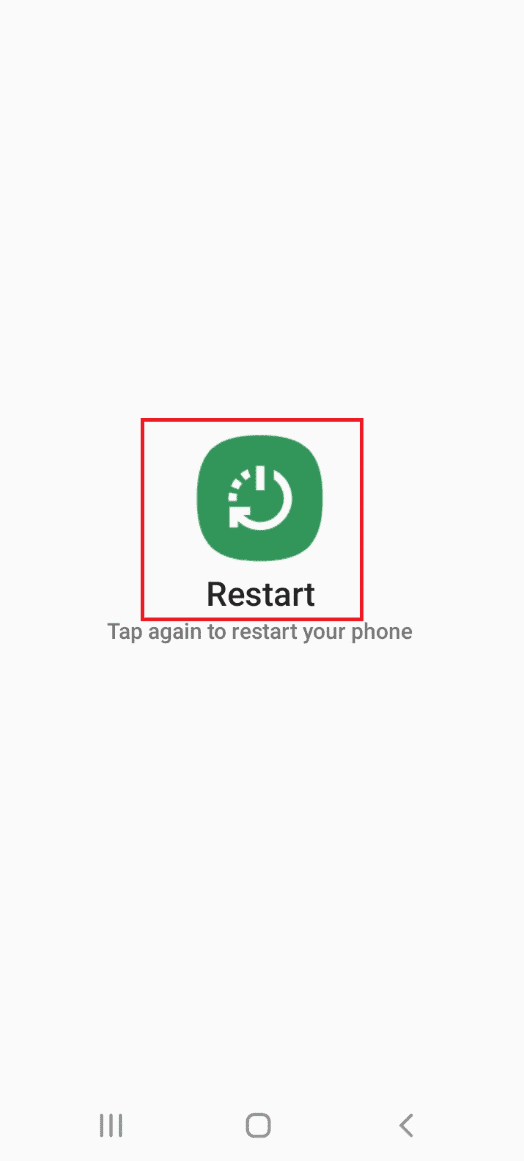
1E. Använd webbversionen
Om användningen av Tinder-appen orsakar problemet kan du prova att använda webbversionen av Tinder-plattformen.
1. Starta Google Chrome-appen enligt anvisningarna tidigare.
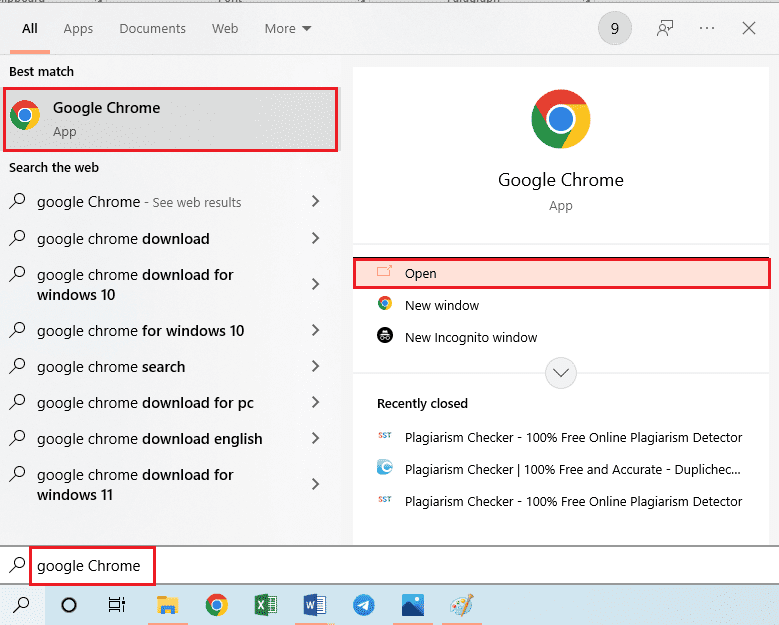
2. Öppna den officiella webbplatsen för Tinder plattform och klicka på knappen Logga in längst upp.
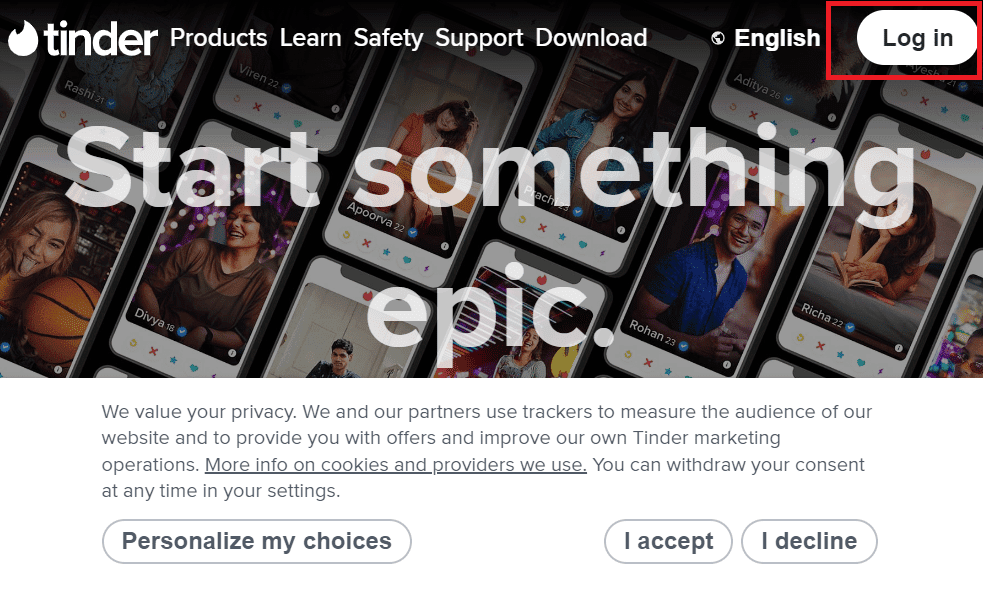
3. Välj inloggningsmetoden och ange autentiseringsuppgifterna för att logga in på ditt Tinder-konto.
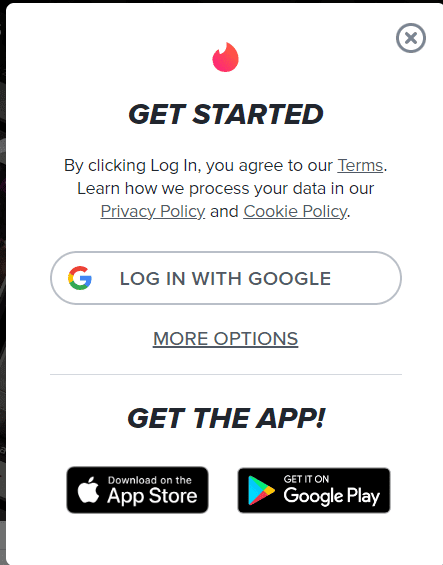
1F. Inaktivera VPN-tjänst
Att använda en VPN-tjänst på din enhet kan hindra Tinder-appen eller webbplatsen. För att fixa Tinder-matchningar försvann problemet; du kan prova att inaktivera VPN-tjänsten på din PC med hjälp av länken som ges här.

Metod 2: Felsök Internetanslutning
En av huvudorsakerna till problemet i Tinder-appen är den felaktiga och instabila internetanslutningen. Du kan använda metoderna som ges i det här avsnittet för att åtgärda problemen i Internet-anslutningen du har anslutit din enhet till. Läs vår ultimata felsökningsguide för smartphones och följ metod 3 för att felsöka internetanslutning.
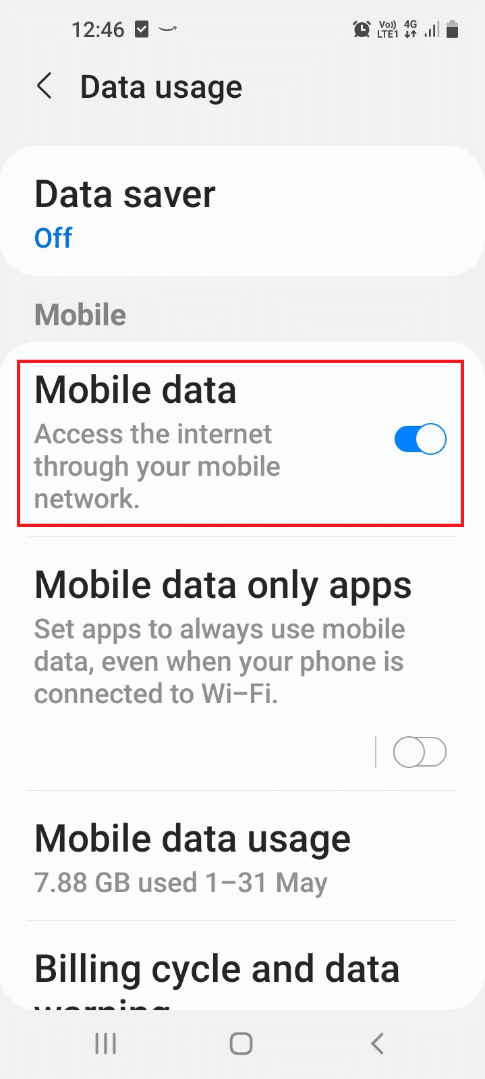
Metod 3: Felsök Tinder-appen
Inställningarna i Tinder-appen kan vara felkonfigurerade och du kan möta detta problem. Du kan prova att implementera metoderna som ges i det här avsnittet för att felsöka och fixa Tinder-matchningar som försvunnit problem.
Steg I: Hitta i matchlistan
Den första metoden är att hitta matchningen i din matchlista manuellt. För att göra detta, rensa söktermerna i sökfältet och hitta matchningen manuellt.
1. Dra skärmen uppåt och tryck på Tinder-appen.
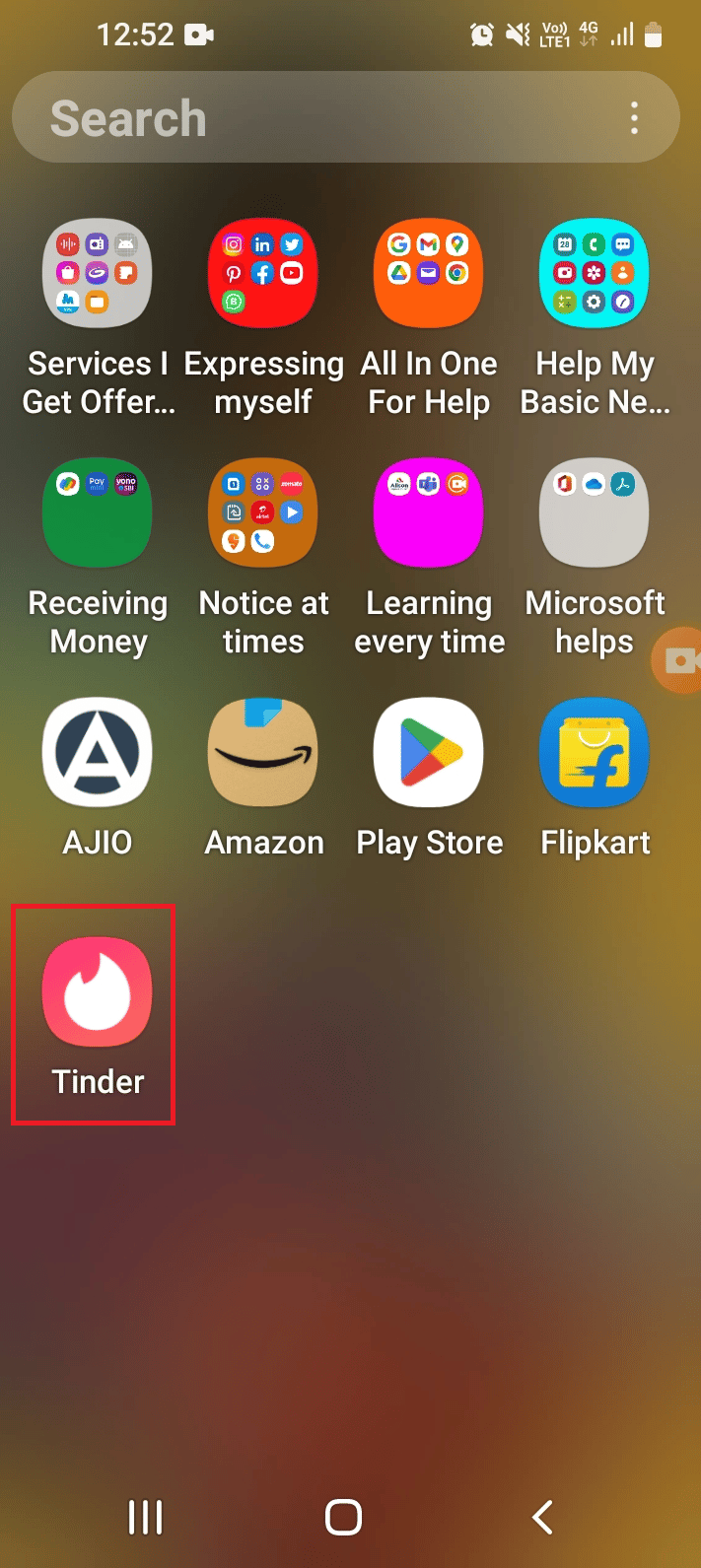
2. Navigera till fliken Matchningar, rensa sökningarna i sökfältet och bläddra igenom sidan för att hitta den specifika matchningen.
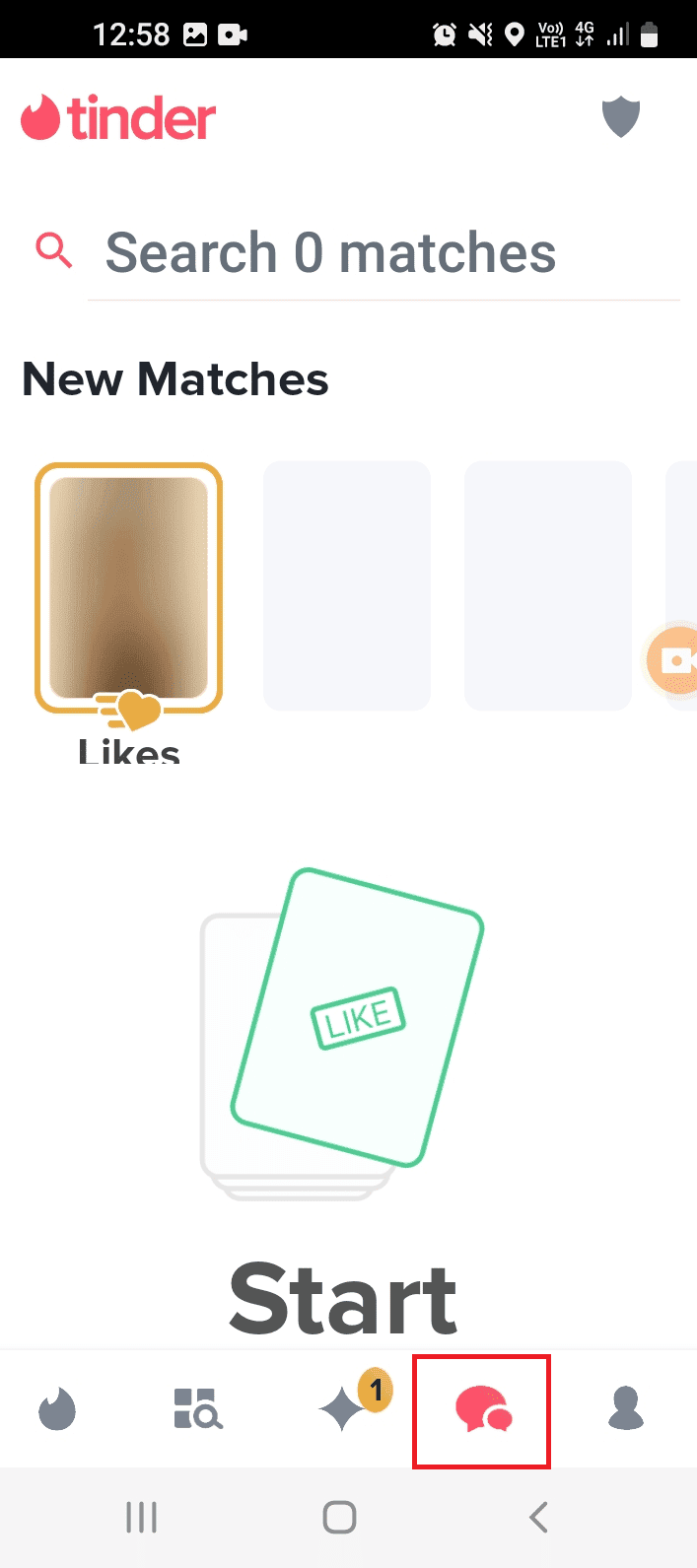
Steg II: Uppdatera matchningslistan
Ett annat alternativ för att åtgärda Tinder-matchningar som inte dyker upp och problem med Tinder-appen är att uppdatera matchlistan.
1. Öppna Tinder-appen med hjälp av instruktionerna som gavs tidigare.
2. Flytta till fliken Matcher och dra ned skärmen för att uppdatera matchlistan.
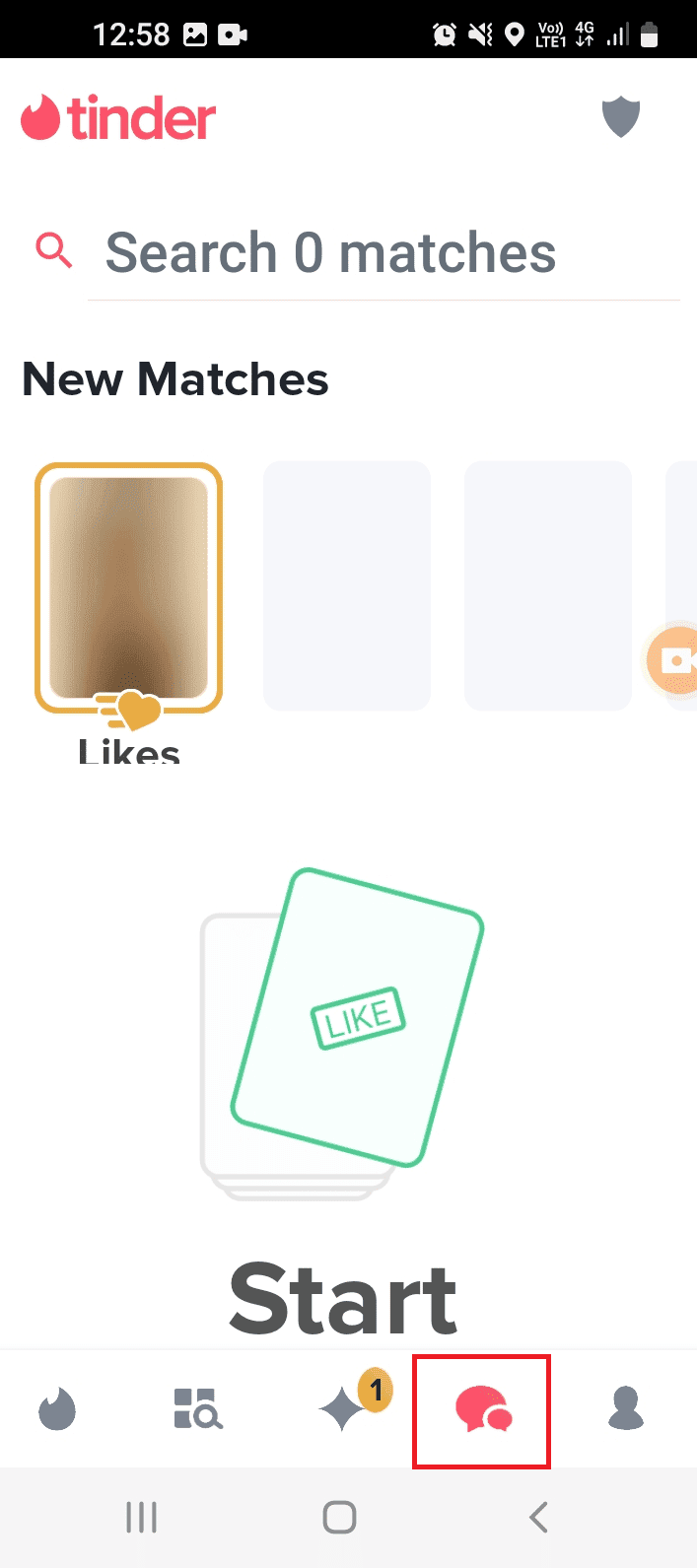
Steg III: Starta om Tinder-appen
Fel och mjukvaruproblem är svar på frågan om varför alla mina Tinder-matchningar försvann. Om Tinder-appen har fastnat på grund av ett tillfälligt fel kan du prova att starta om appen för att åtgärda problemet.
1. Använd instruktionerna som gavs tidigare för att stänga bakgrundsapparna.
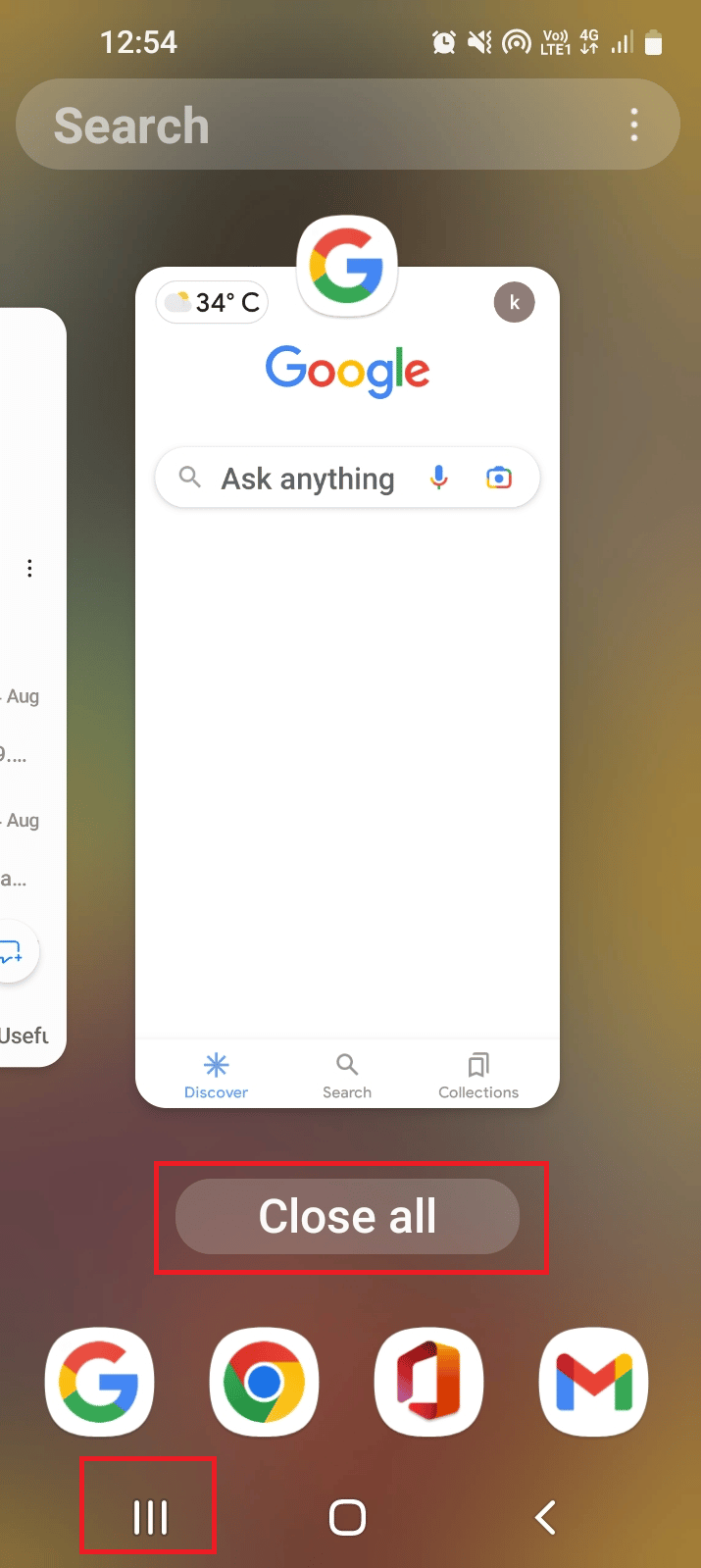
2. Starta Tinder-appen.
Steg IV: Logga in igen på Tinder-appen
Om du har loggat in på ditt Tinder-konto på olika enheter kan felet med kontot orsaka problemet. Du kan försöka logga in på ditt konto igen för att åtgärda problemet med Tinder-matchningar som försvunnit.
1. Öppna Tinder-appen från appmenyn.
2. Navigera till profilfliken och tryck på ikonen INSTÄLLNINGAR.
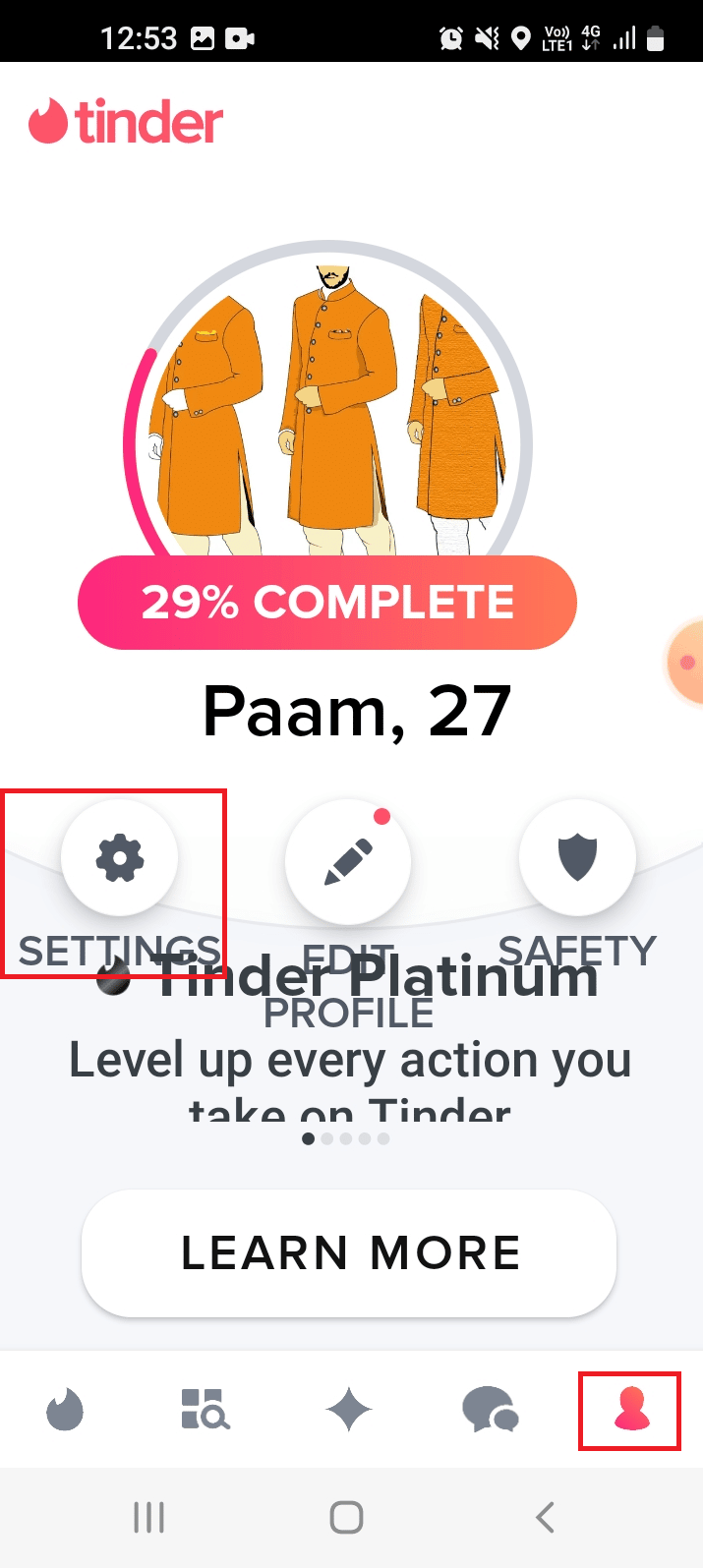
3. Rulla ned och tryck på alternativet Logga ut.
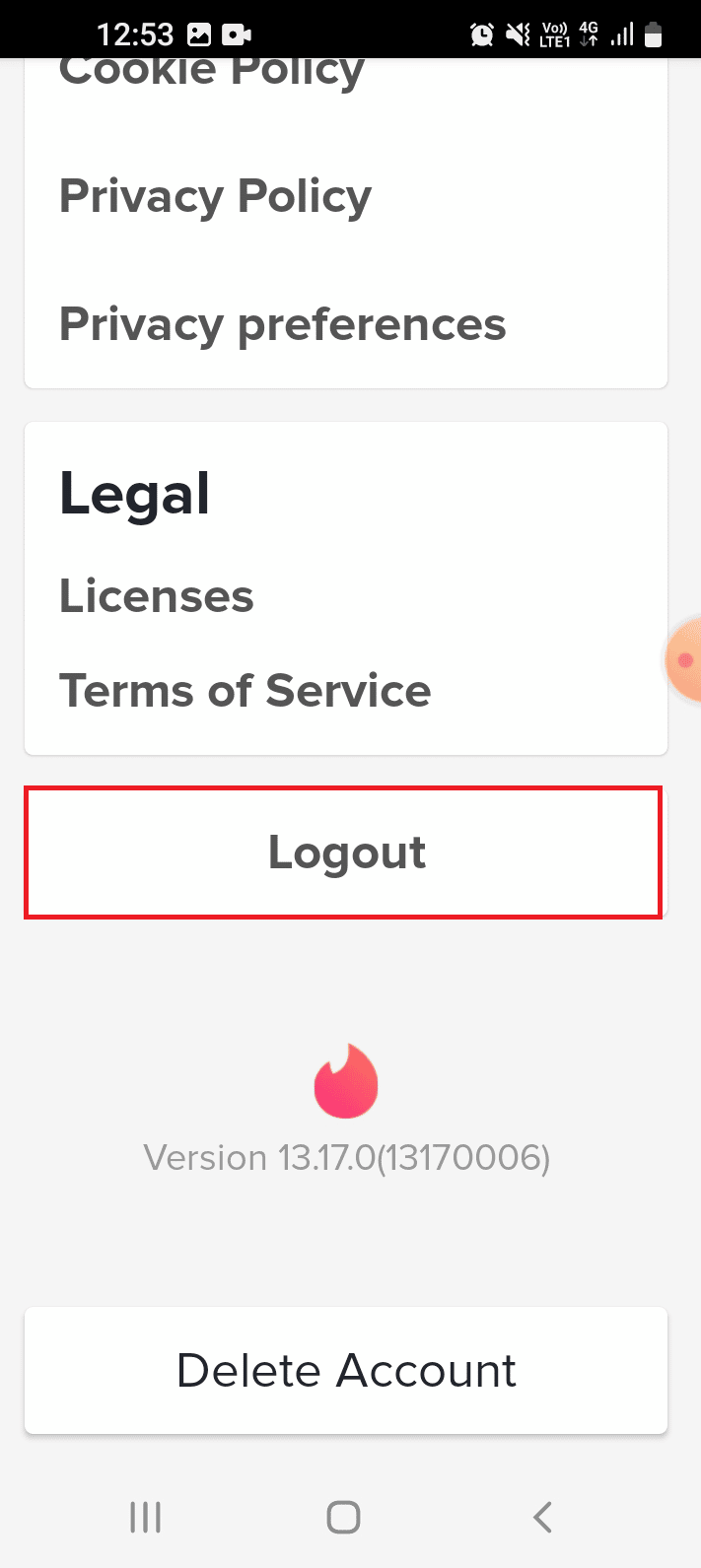
4. Klicka på alternativet GLÖM MIG PÅ DENNA ENHET.
Obs: Det här alternativet skulle hjälpa till att rensa alla fel som kan orsaka problem med att Tinder-meddelandet försvann i Tinder-användarkontot.
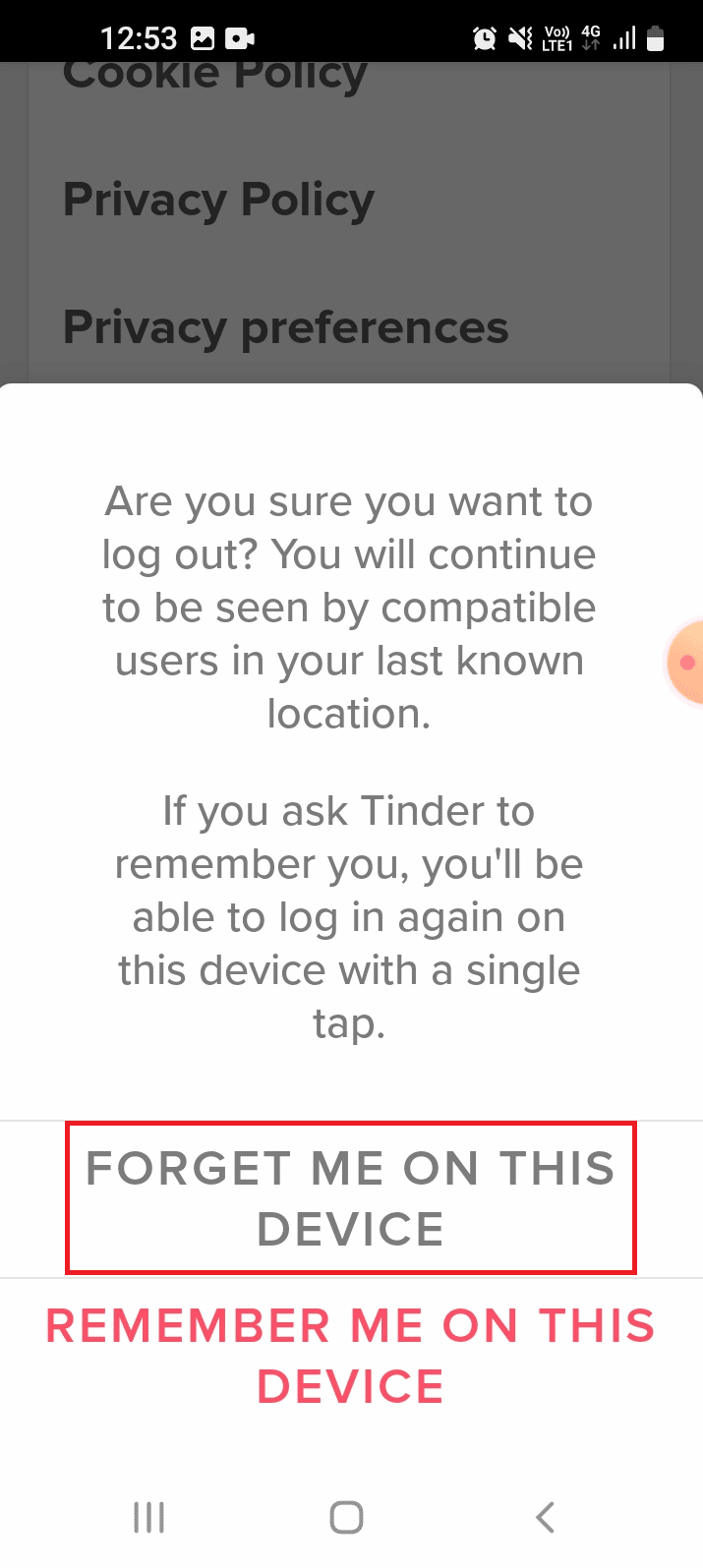
5. Slutligen, starta om Tinder-appen genom att följa instruktionerna som ges tidigare.
6. Välj inloggningsmetod och logga in på ditt konto med hjälp av användaruppgifterna.
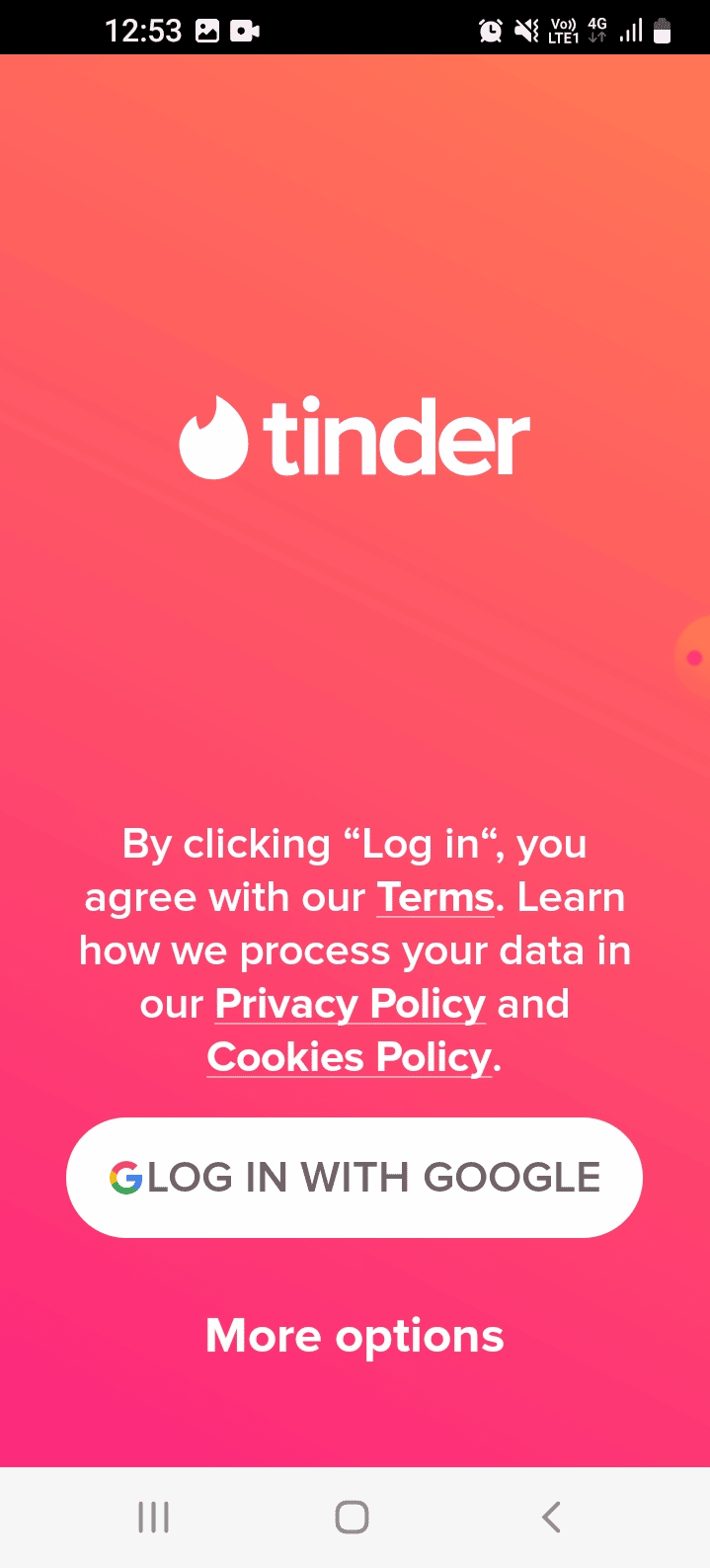
Metod 4: Prenumerera på Tinder Gold-medlemskap
En vanlig prenumeration på Tinder ger inte användarna en fördel att gömma sin profil eller få tillgång till de matchade profilerna. Att använda ett Tinder Gold-medlemskap kan hjälpa till att få de försvunna matcherna tillbaka på raden. Alternativt kan du prenumerera på Premium-medlemskapsplanen.
1. Följ instruktionerna som gavs tidigare för att öppna Tinder-appen.
2. Flytta till fliken Profil och tryck på alternativet INSTÄLLNINGAR.
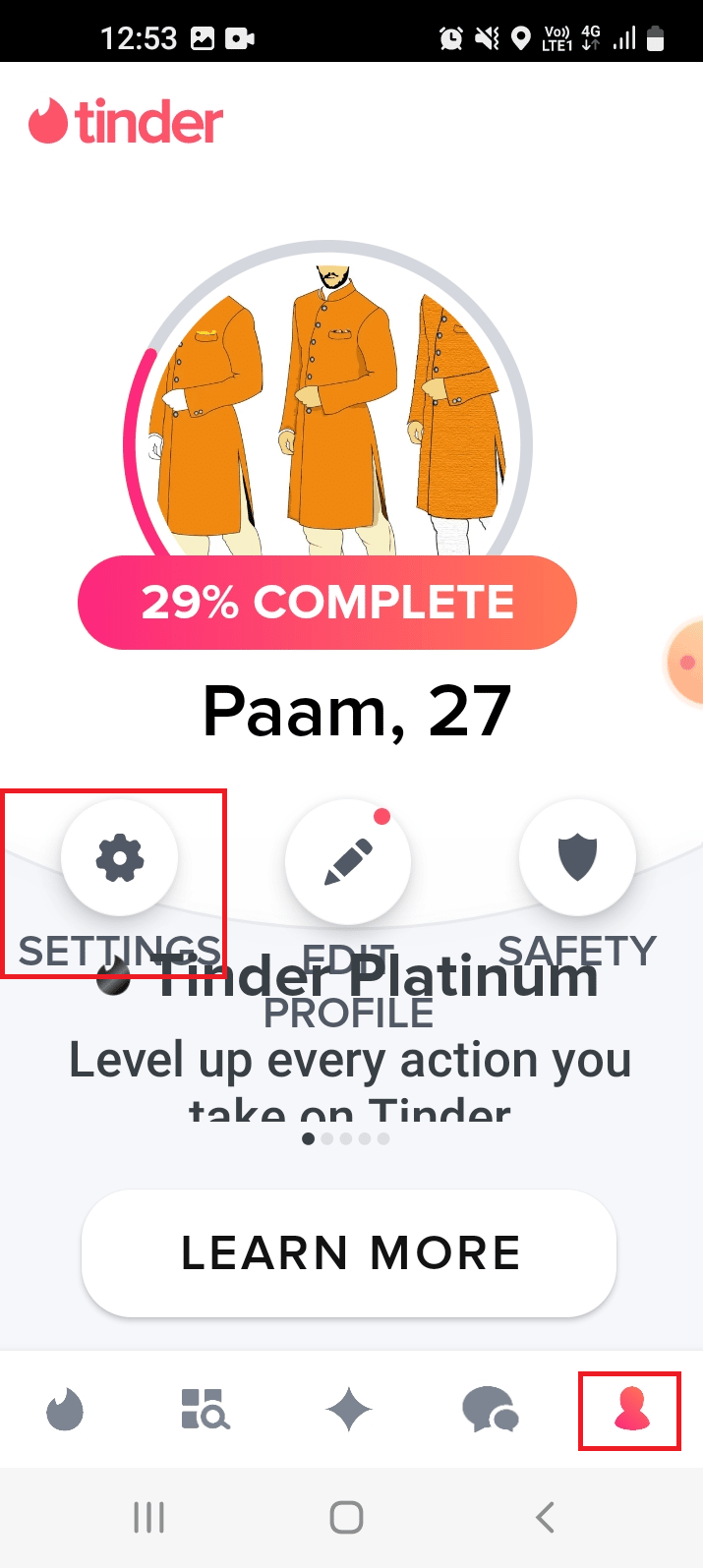
3. Tryck på alternativet tinder GOLD för att prenumerera på paketet.
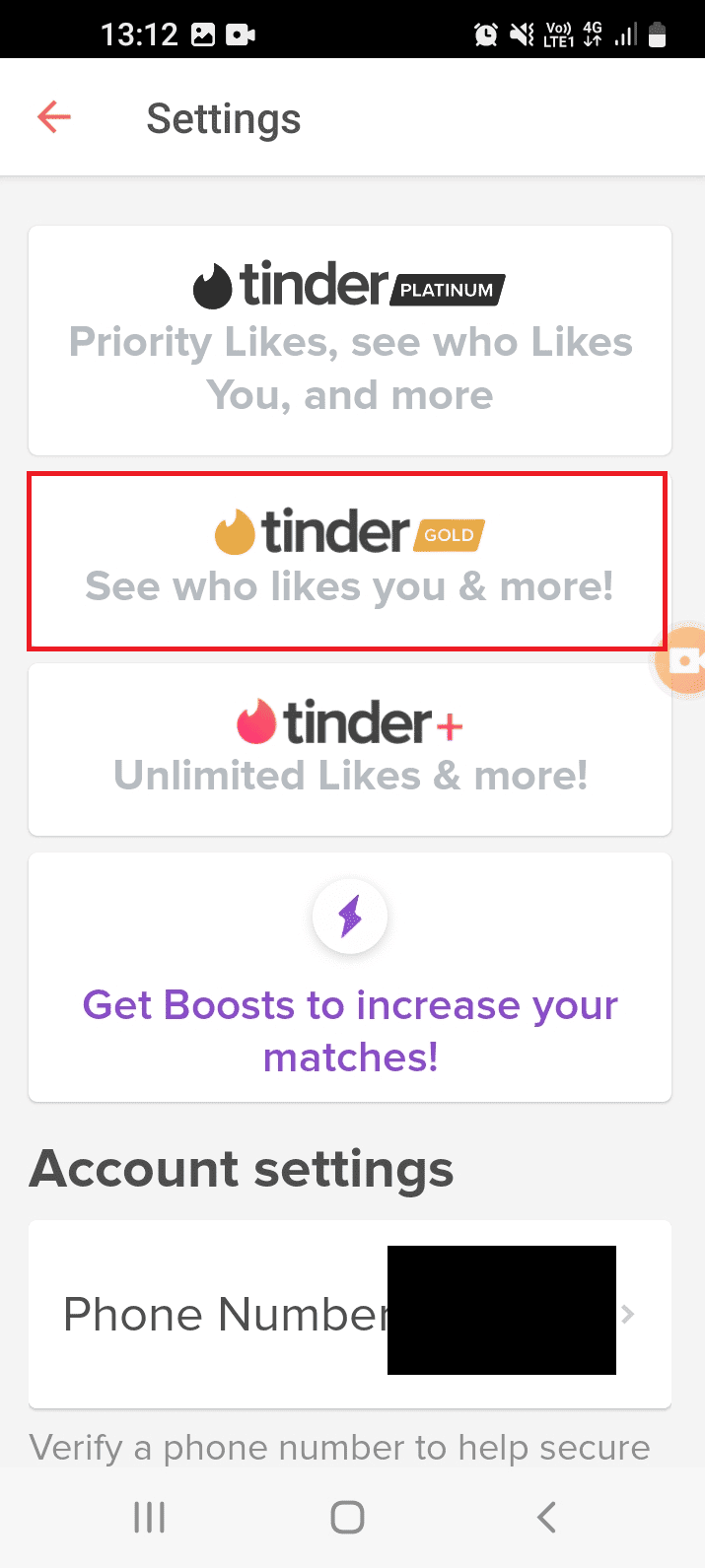
4. Välj planen och tryck på knappen Fortsätt.
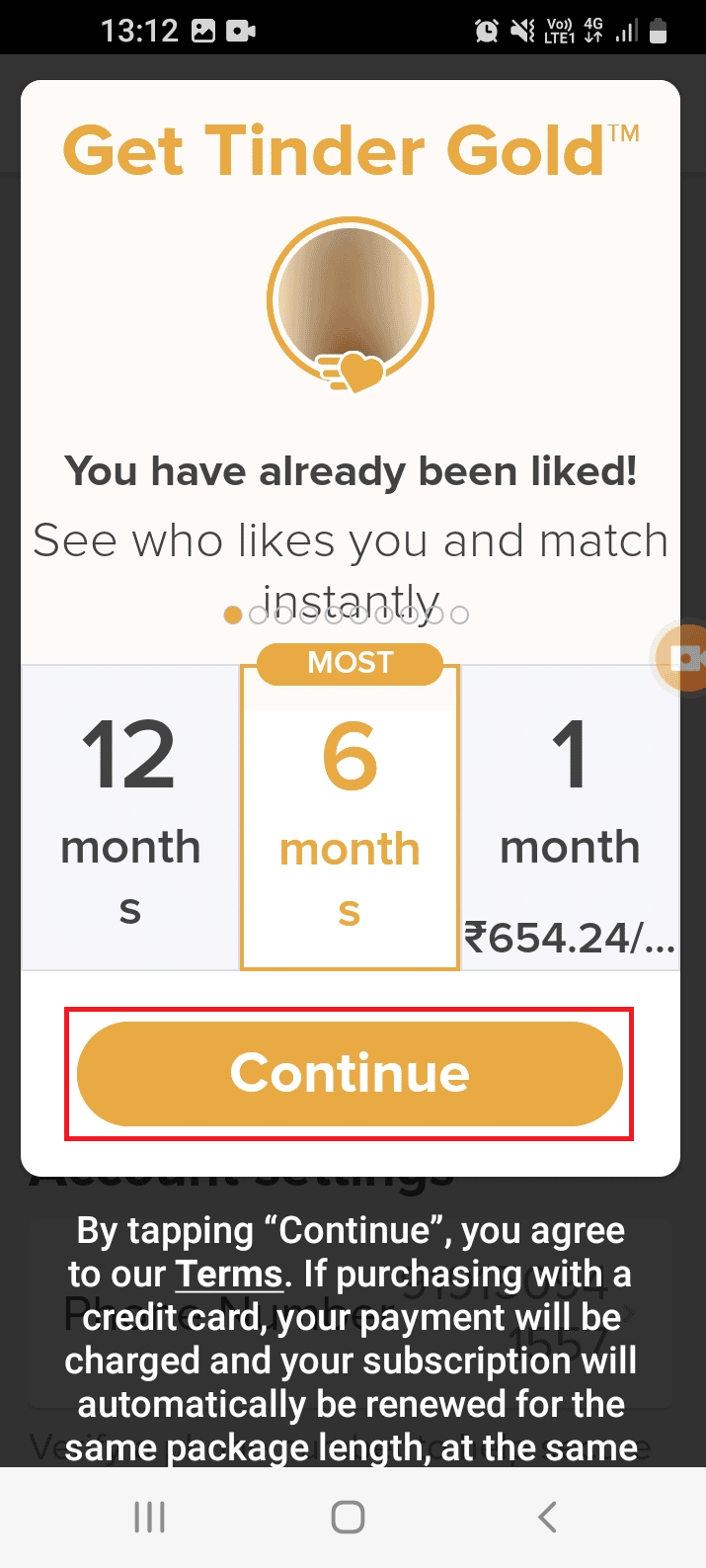
5. Ange betalningsinformationen och fortsätt att köpa medlemskapet.
Metod 5: Ändra appinställningar
Om problemet i Tinder-appen inte är löst kan du prova att ändra inställningarna för appen på din telefon för att fixa att Tinder-matchningar försvunnit.
Alternativ I: Force Stop Tinder-appen
Det första alternativet är att tvinga att stoppa Tinder-appen och sedan starta om den. Detta skulle hjälpa till att rensa problemet och felen i appen.
1. Öppna appen Inställningar på din smartphone.
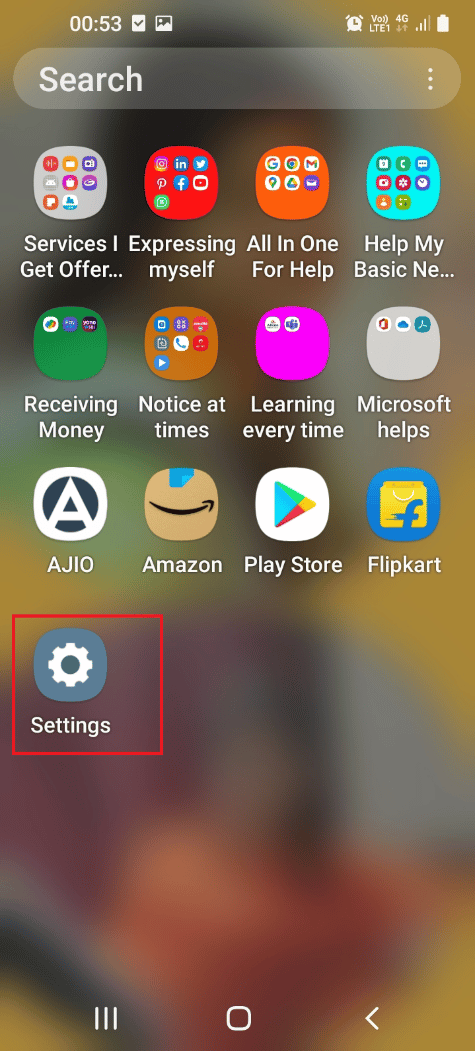
2. Klicka på alternativet Appar i listan.
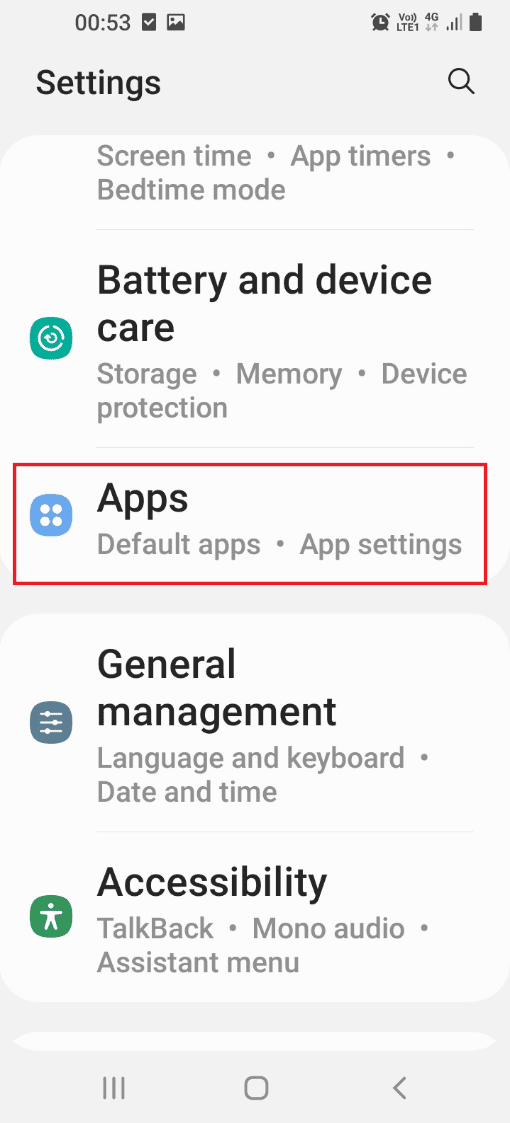
3. Tryck på Tinder-appen.
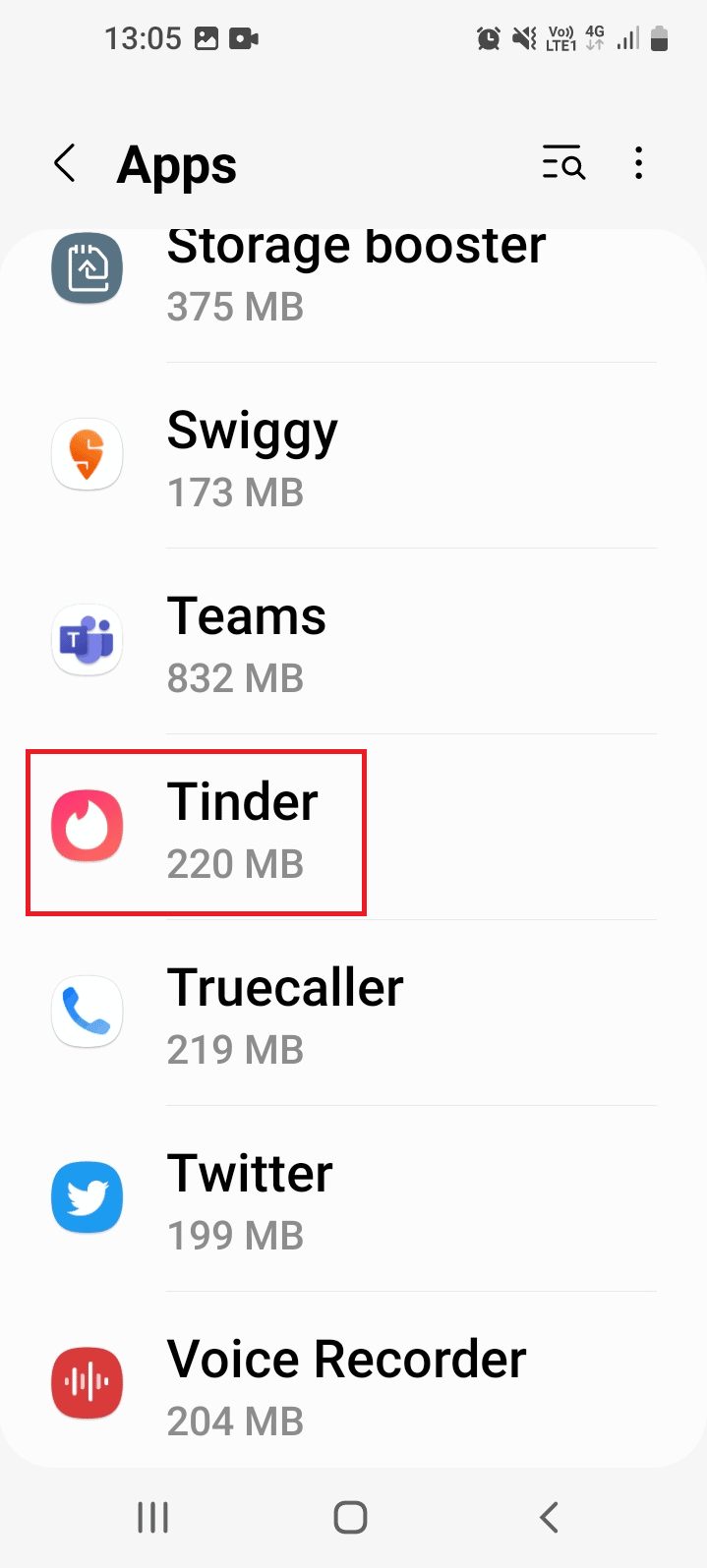
4. Tryck på alternativet Force stop i det nedre högra hörnet.
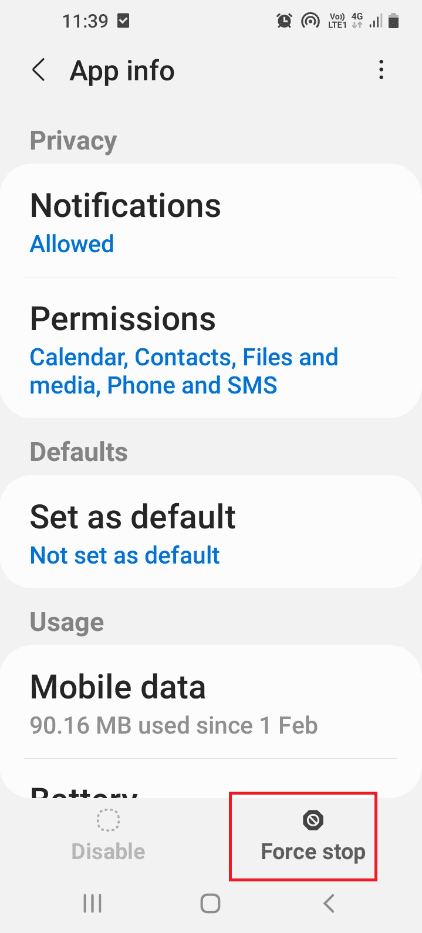
5. Tryck på OK-alternativet i bekräftelsemeddelandet för att tvinga fram stopp av appen.
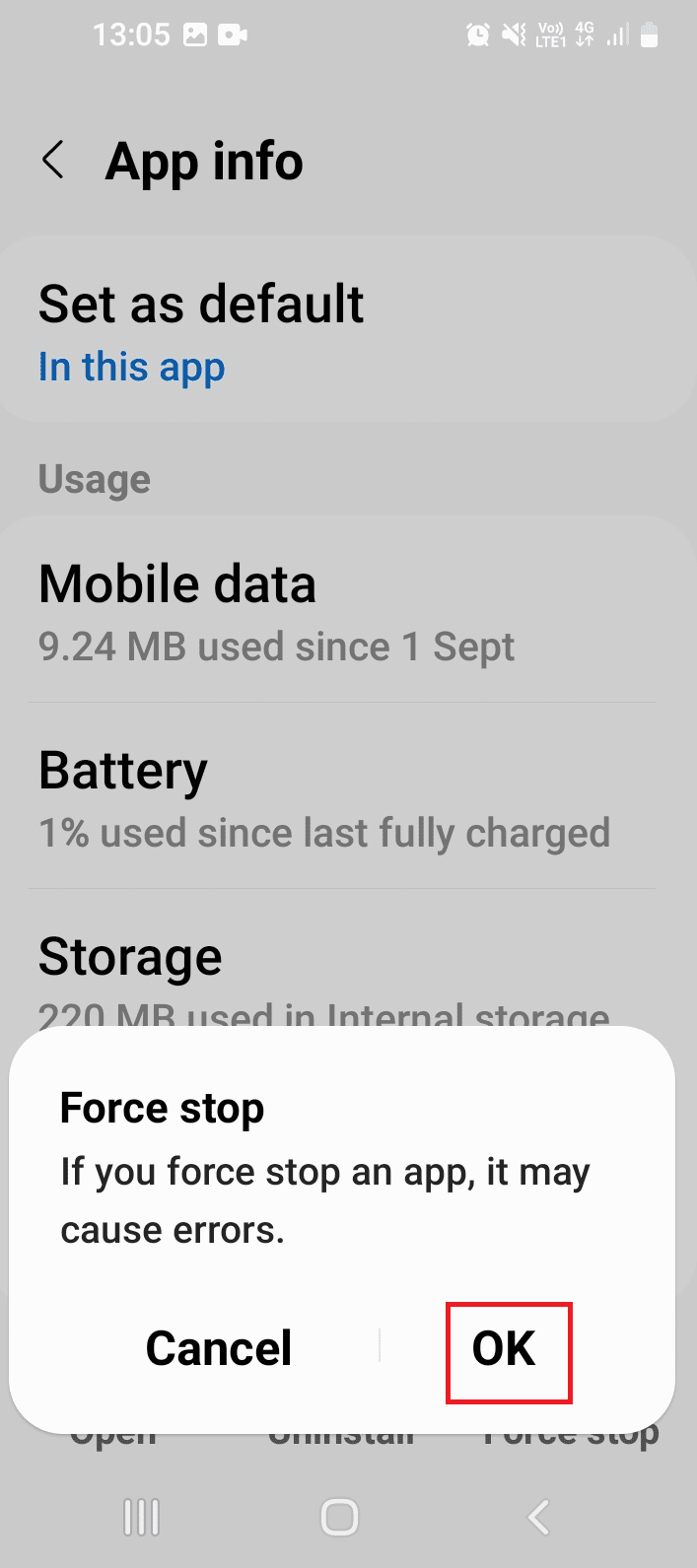
6. Öppna Tinder-appen.
Detta kommer att åtgärda problemet med att Tinder-meddelandet försvann.
Alternativ II: Rensa Tinder App Cache
Om Tinder-appen är laddad med cachefiler kan du möta problem med Tinder-matchningar som inte visas och bli orolig över frågan om varför alla mina Tinder-matchningar försvann. Du kan rensa cachefilerna för att lösa konflikten som orsakas av dem i appen.
1. Starta appen Inställningar.
2. På listan som visas trycker du på fliken Appar.
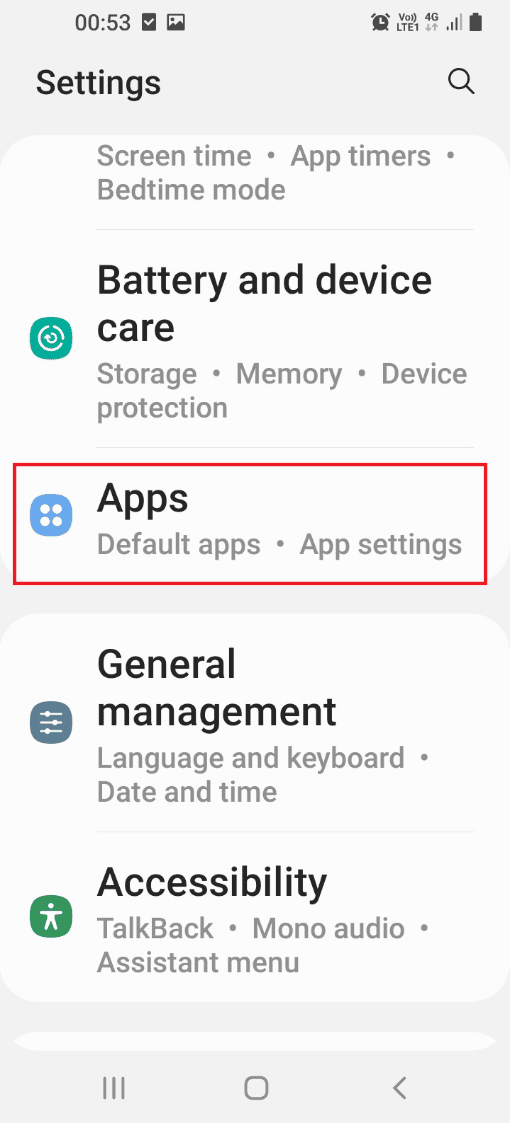
3. Öppna informationssidan för Tinder-appen.
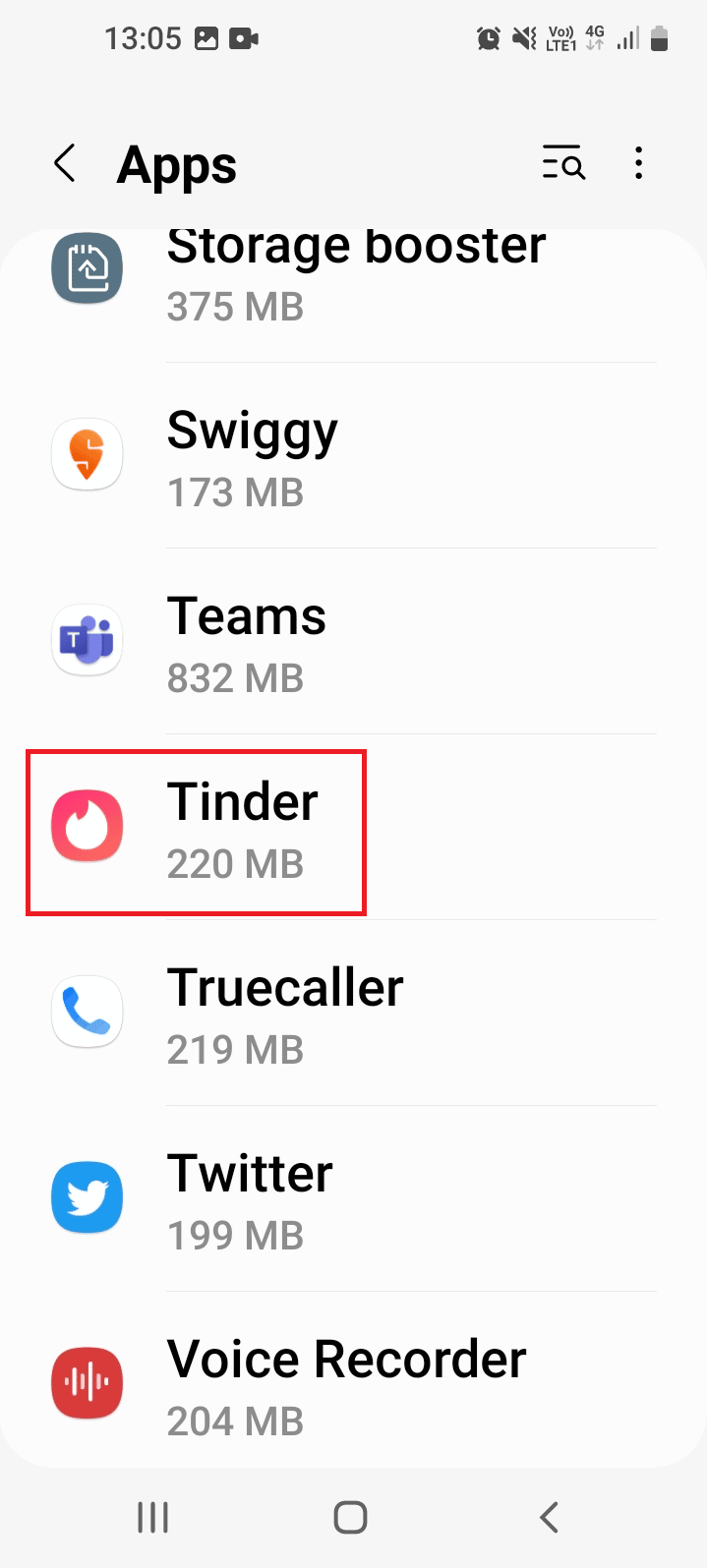
4. I avsnittet Användning, tryck på fliken Lagring.
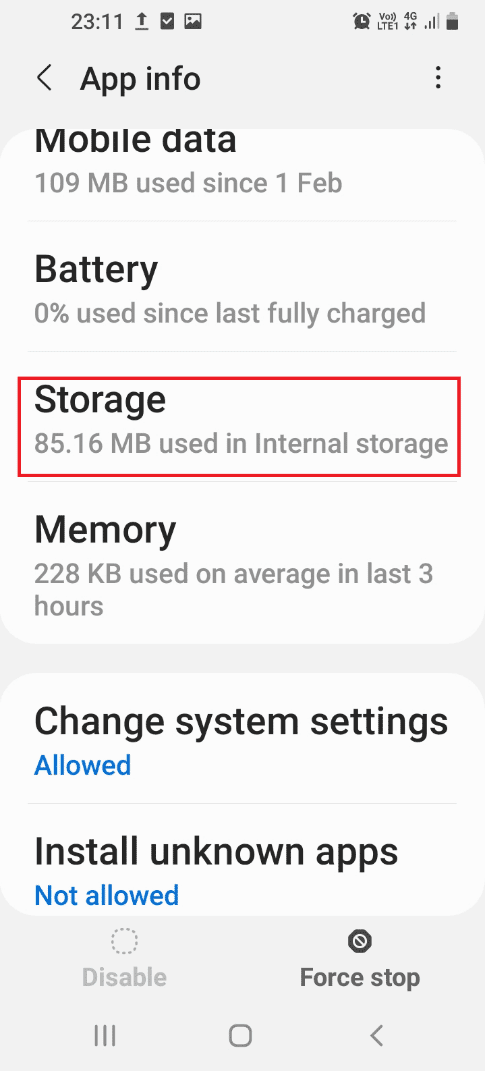
5. Tryck på alternativet Rensa cache i det nedre högra hörnet för att rensa appcachen.
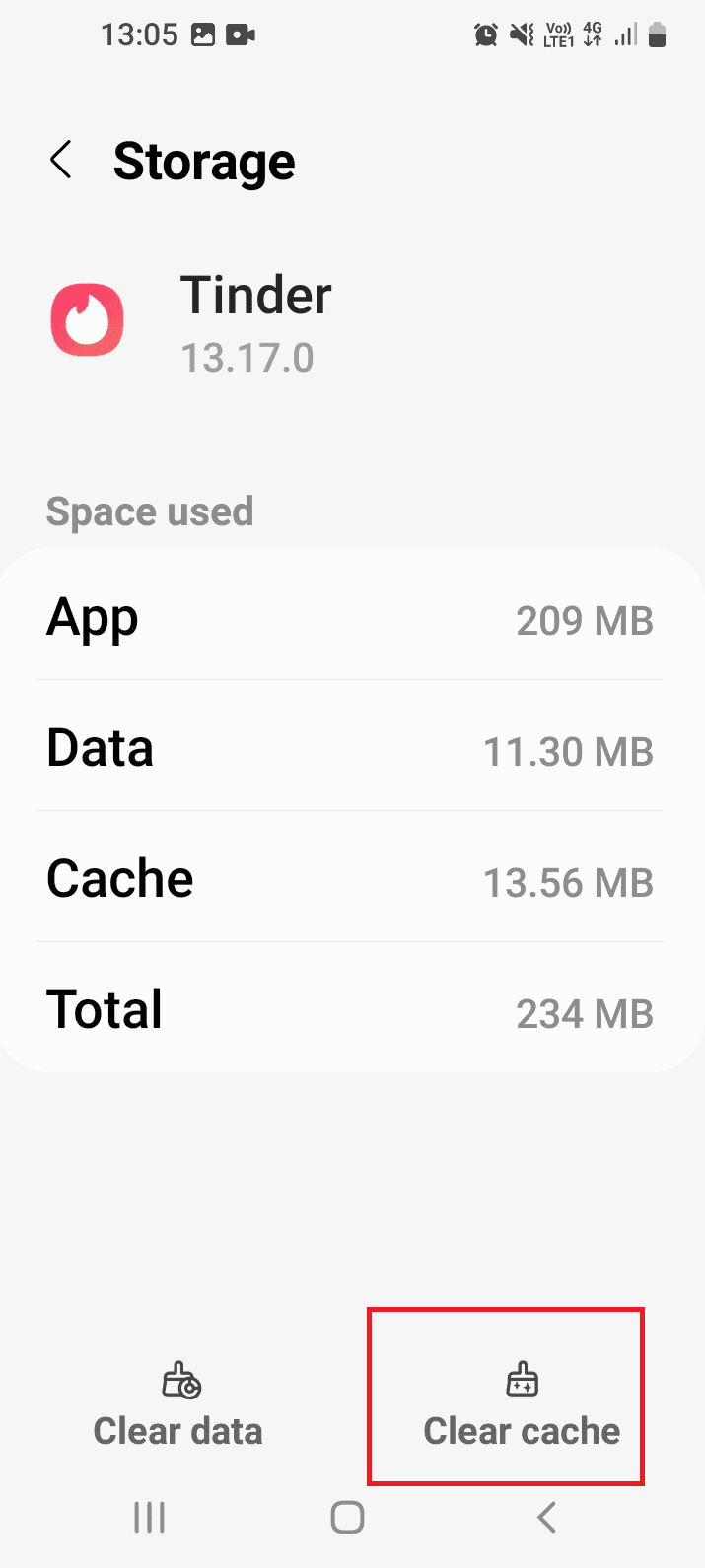
Alternativ III: Aktivera plats
För att säkerställa att matchningarna på Tinder-appen visas måste du aktivera din plats. Som standard ber Tinder-appen dig att slå på platsen för din telefon. Men i vissa modeller måste du slå på den manuellt för att fixa Tinder-matchningar försvann.
1. Starta appen Android Settings.
2. Klicka på fliken Plats på huvudsidan.
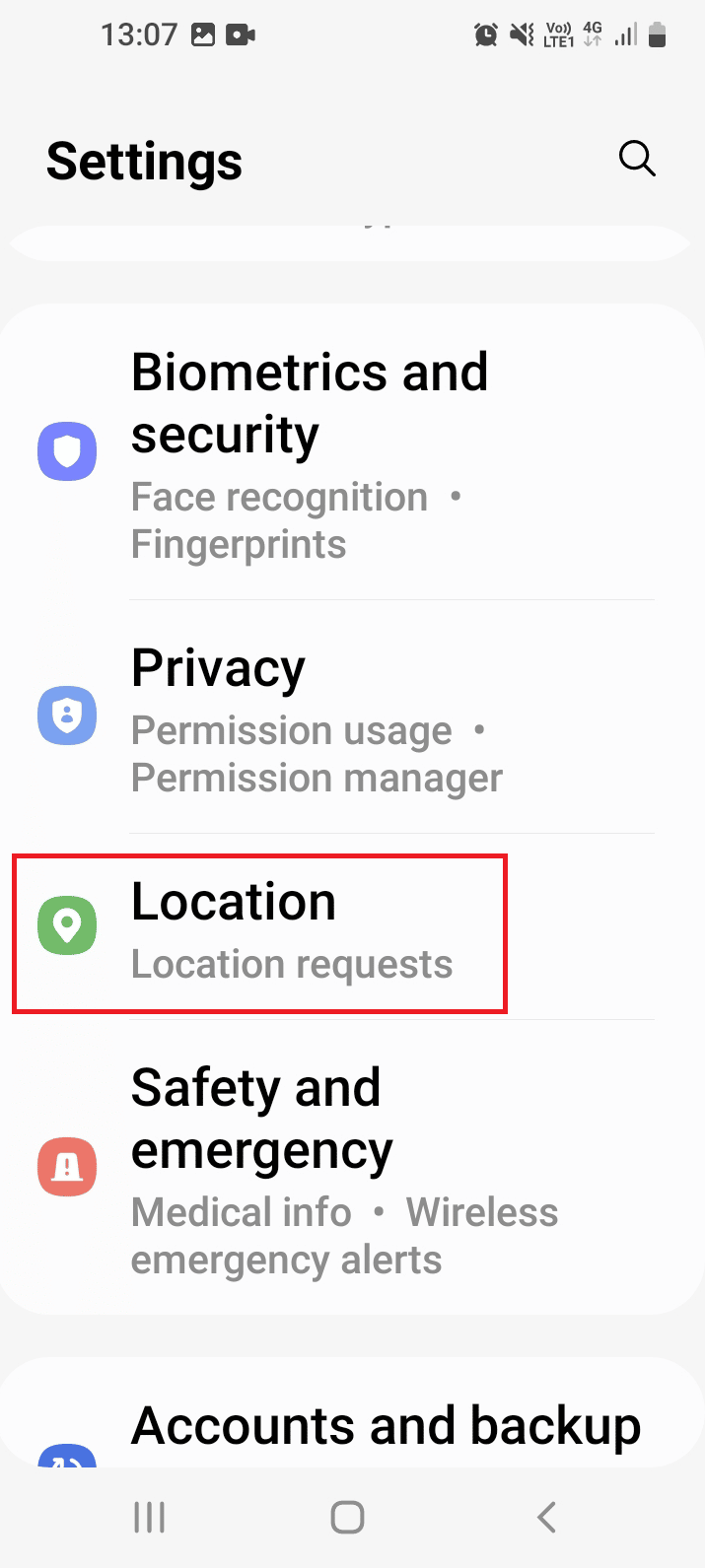
3. Slå på alternativet Plats och tryck på Tinder-appen på fliken Appbehörigheter.
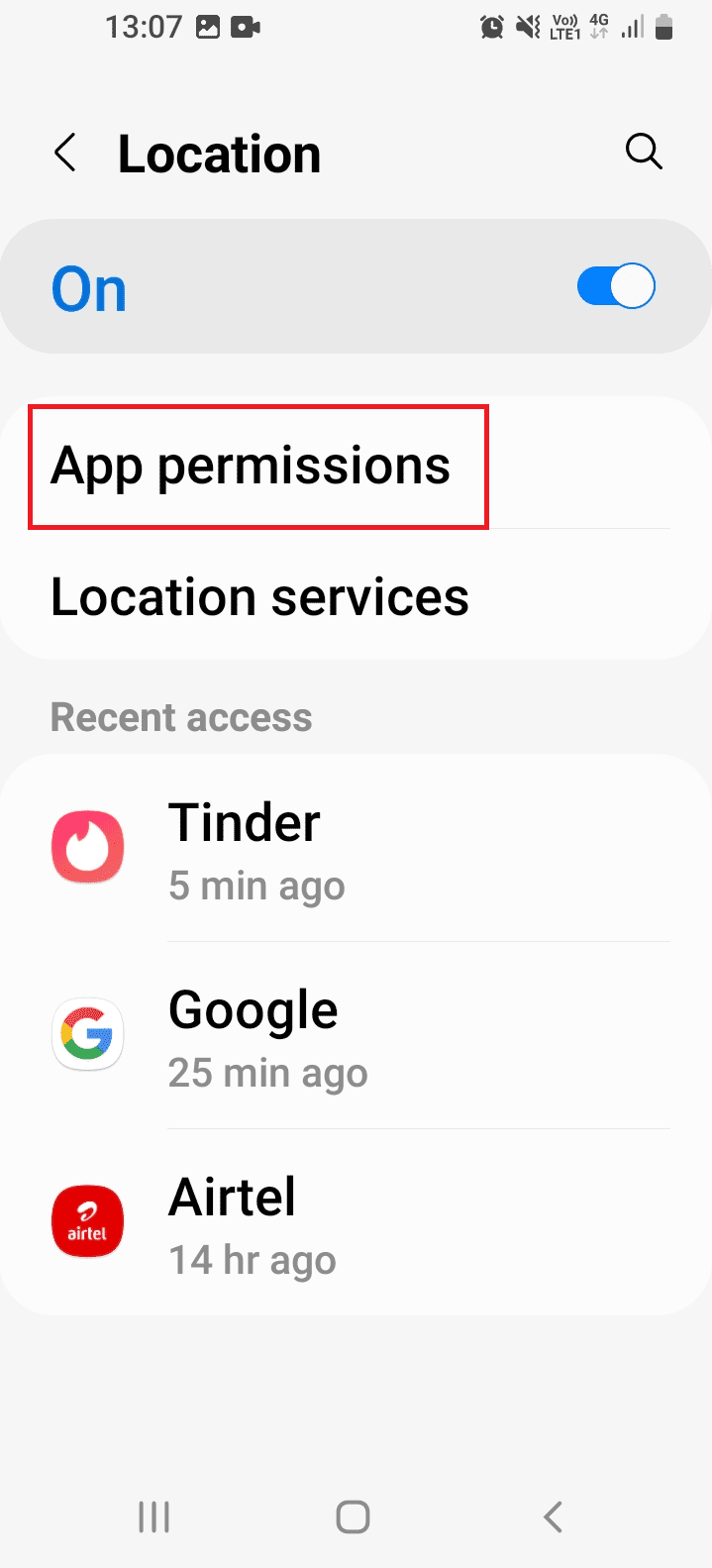
4. Tryck på Tinder-appen i listan.
5. Välj alternativet Tillåt endast när du använder den här appen.
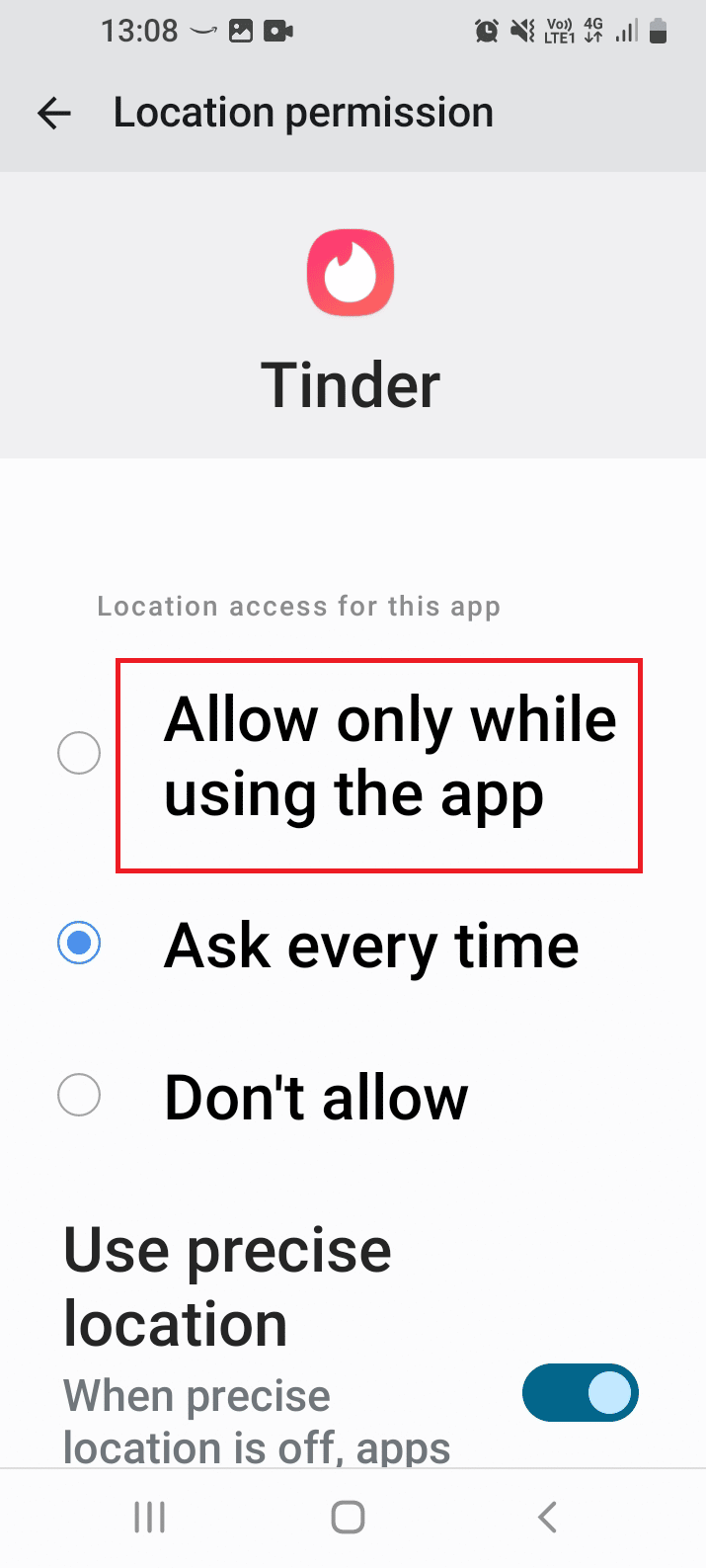
6. Stäng alla bakgrundsappar med hjälp av instruktionerna som ges tidigare och starta Tinder-appen.
Metod 6: Uppdatera Tinder-appen
Att använda en föråldrad version av Tinder-appen kan orsaka problem med att Tinder-meddelandet försvann. Du kan prova att uppdatera appen med Play Butik för att åtgärda problemet.
1. Dra startskärmen uppåt och tryck på appen Play Butik.
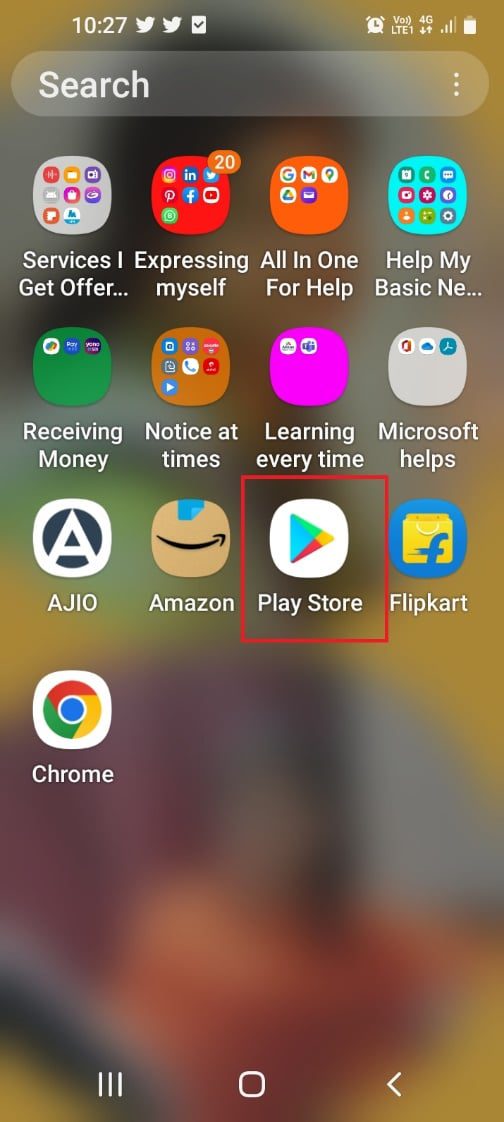
2. Klicka på profilikonen i det övre högra hörnet.
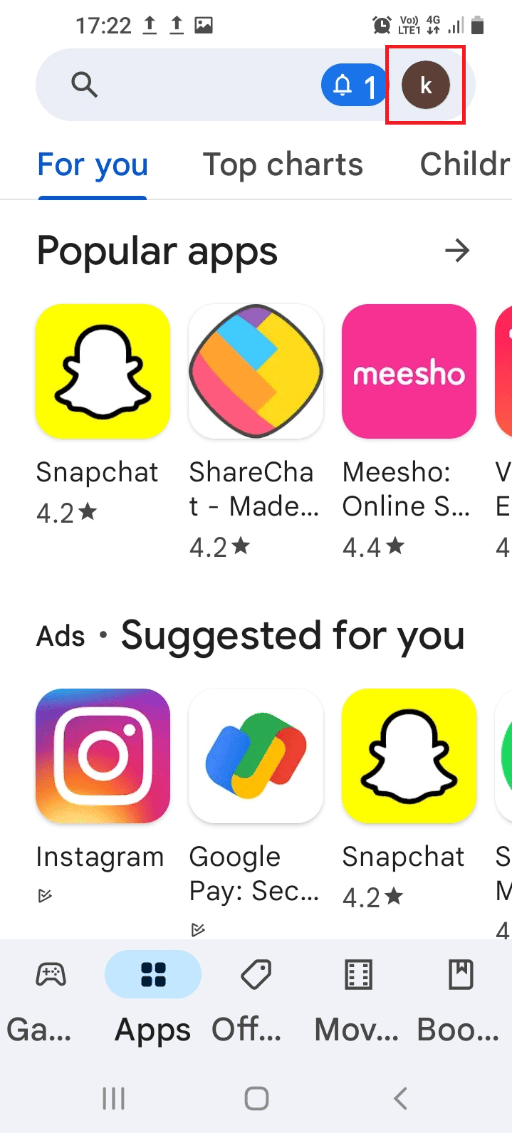
3. Klicka på alternativet Hantera appar och enhet i listan.
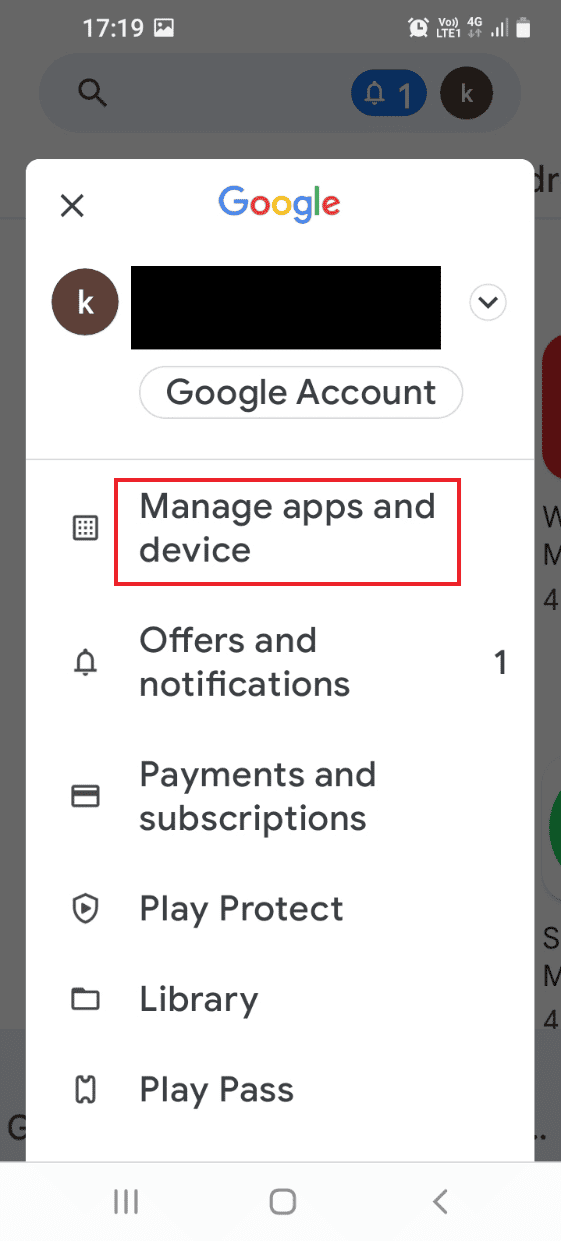
4. På fliken Översikt trycker du på alternativet Uppdateringar tillgängliga.
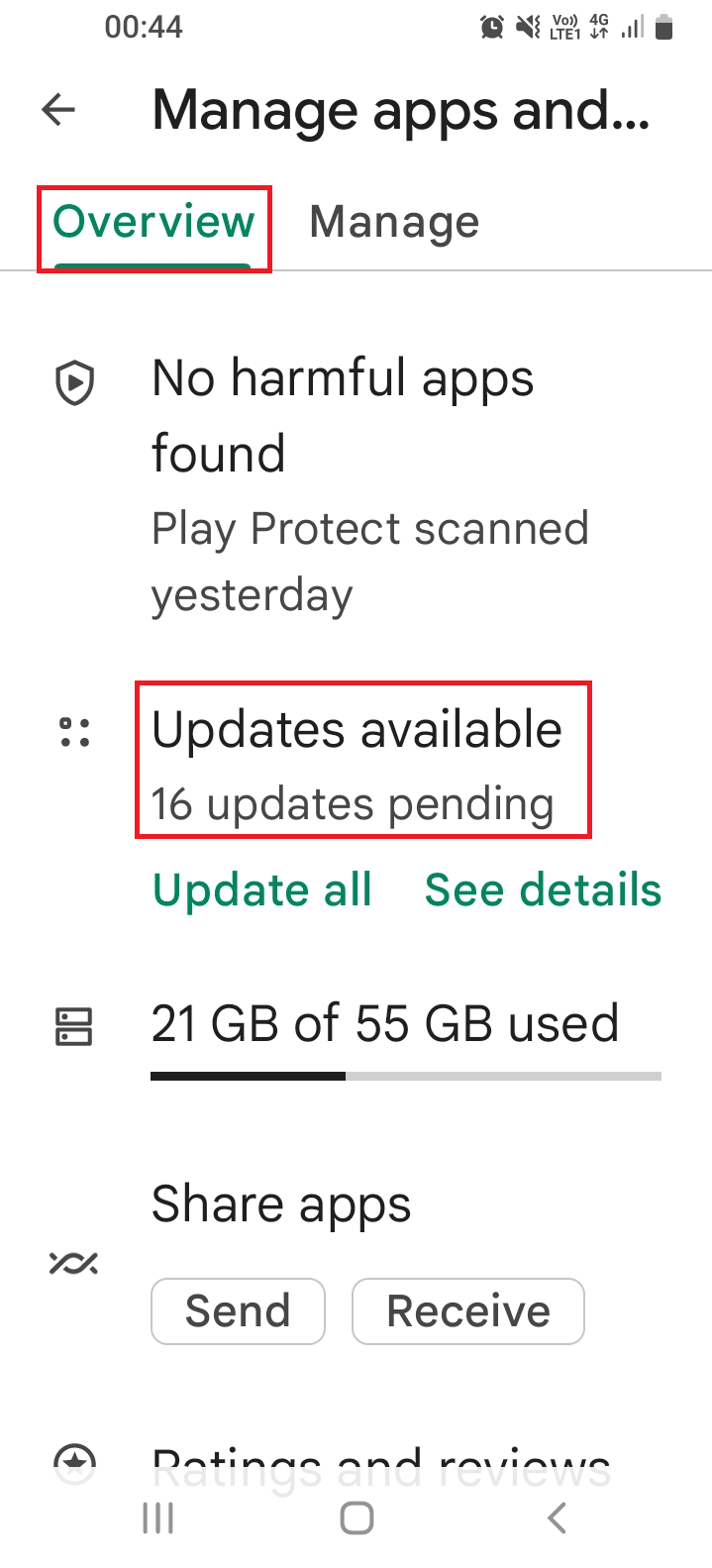
5. Tryck på knappen Uppdatera bredvid Tinder-appen för att uppdatera den.
Metod 7: Felsök Tinder-kontot
Ibland kan buggar i Tinder-appen eller vissa felkoder vara en viktig orsak till problemet. Om ingen av metoderna fungerar för att lösa problemet kan du försöka återställa Tinder-kontot. Du kan återskapa ett nytt konto efter 3 månader för att fixa Tinder-matcher försvann. Du skulle behandlas som en ny användare av appen.
Steg I: Ta bort Tinder-konto
Om du funderar över svaret på frågan om varför alla mina Tinder-matchningar försvann, kan du göra en återställning av Tinder-kontot. Det första steget för att återställa ditt konto är att ta bort ditt konto permanent från Tinder-appen.
1. Öppna Tinder-appen på din enhet.
2. Navigera till profilfliken längst ner och tryck på alternativet INSTÄLLNINGAR.
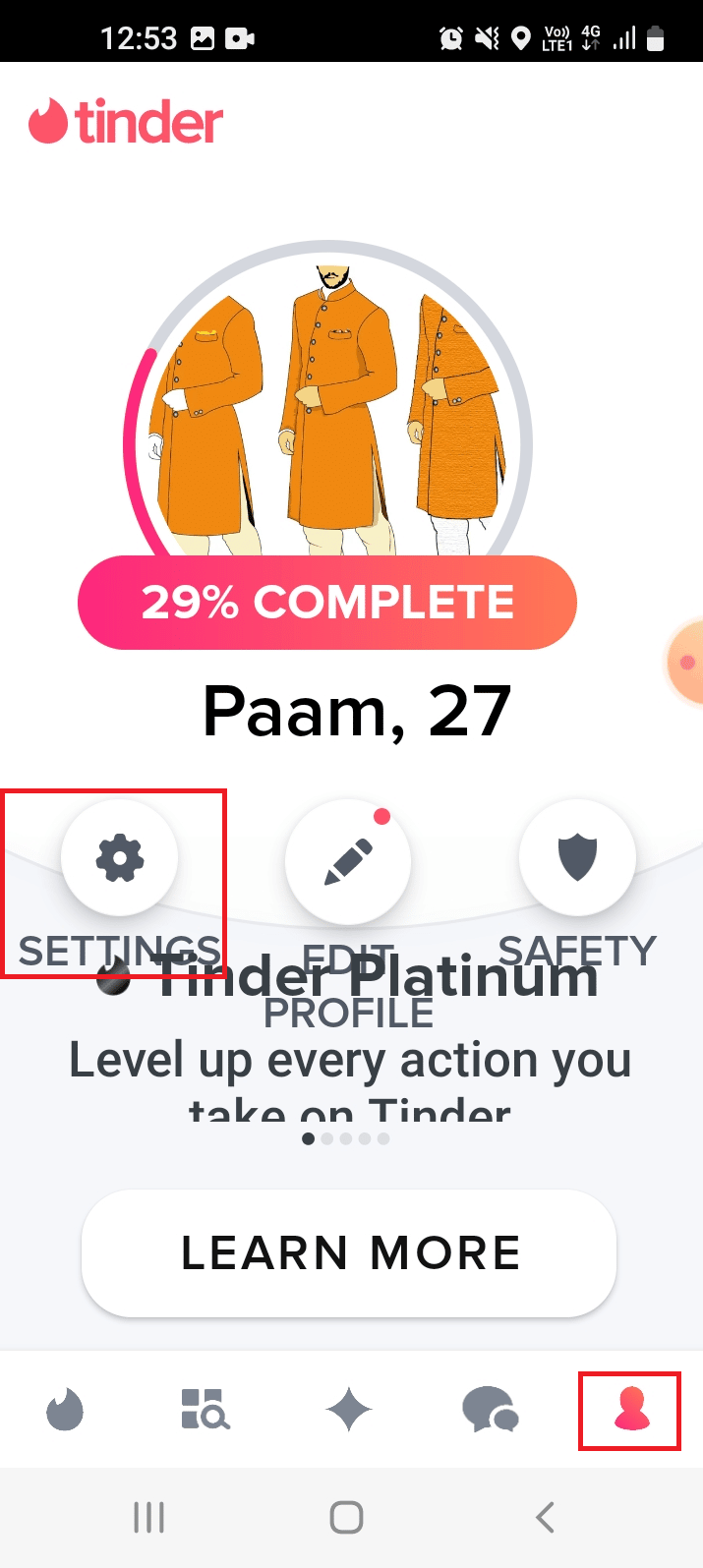
3. Rulla ned och tryck på knappen Ta bort konto.
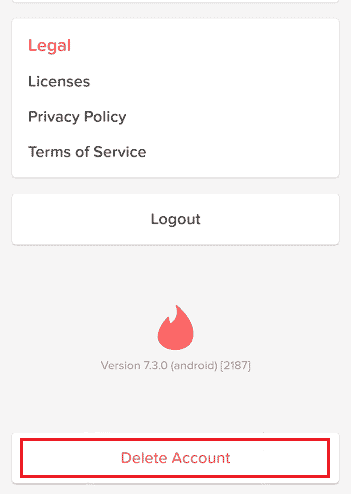
4. Klicka på alternativet Ta bort mitt konto > längst ned.
Obs: Om du inte vill radera dina uppgifter helt kan du trycka på alternativet PAUSA MITT KONTO.
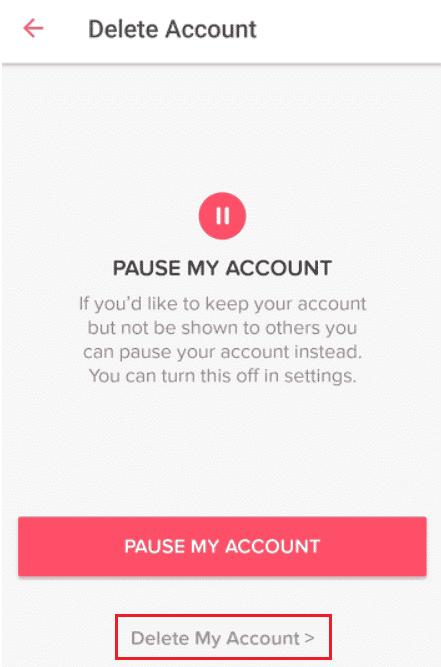
5. Klicka på lämplig anledning till att ta bort Tinder-kontot.
Obs: Om du väljer en anledning som är relaterad till hur Tinder fungerar, till exempel JAG GILLAR INTE TINDER, måste du nämna lämpliga skäl som att Tinder-matchningar inte visas på nästa sida.
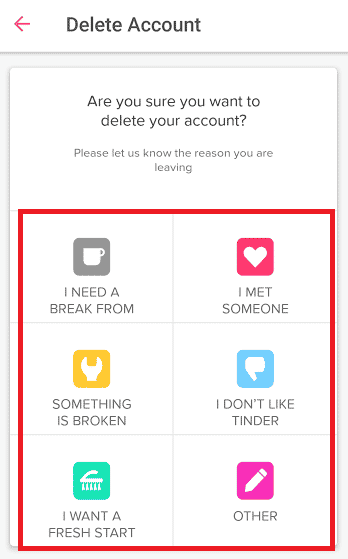
6. Klicka på alternativet RADERA MITT KONTO i bekräftelsemeddelandet.
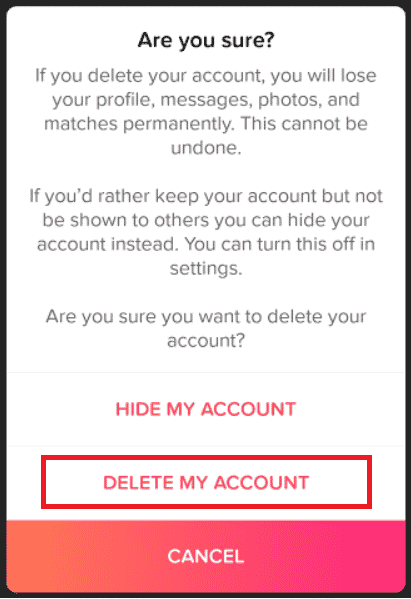
Steg II: Återskapa ny användarprofil
Om du vill matcha med en specifik person igen kan du återskapa Tinder-kontot efter 3 månader. Följ instruktionerna i guiden som ges här för att lära dig metoden för att skapa ett nytt Tinder-konto för att fixa Tinder-matchningar som försvann.
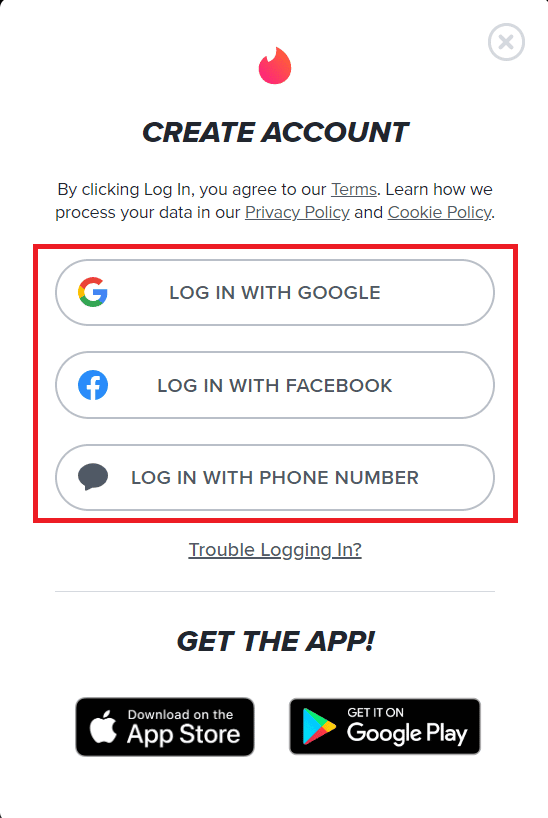
Metod 8: Installera om Tinder-appen
Ibland kan felen och problemen i Tinder-appen vara en anledning till att Tinder-meddelandet försvunnit problem. I andra fall kan inställningarna vara felkonfigurerade eller så kan appen vara korrupt. För att åtgärda problemet kan du testa att installera om appen.
Steg I: Avinstallera Tinder-appen
Det första steget är att avinstallera den aktuella versionen av Tinder-appen från din telefon.
1. Öppna appen Inställningar från appmenyn.
2. På listan som visas trycker du på fliken Appar.
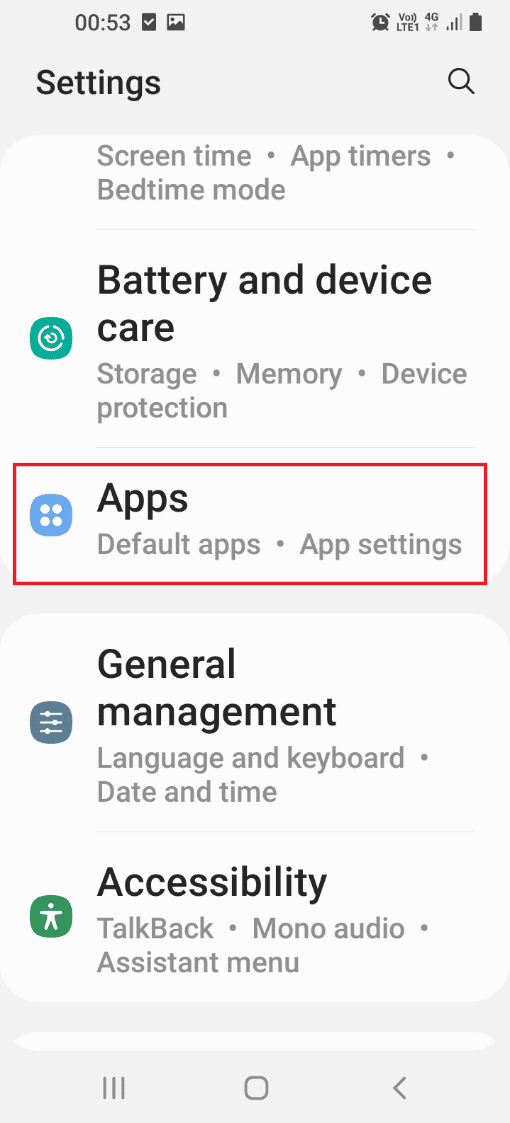
3. Tryck på Tinder-appen i listan över installerade appar.
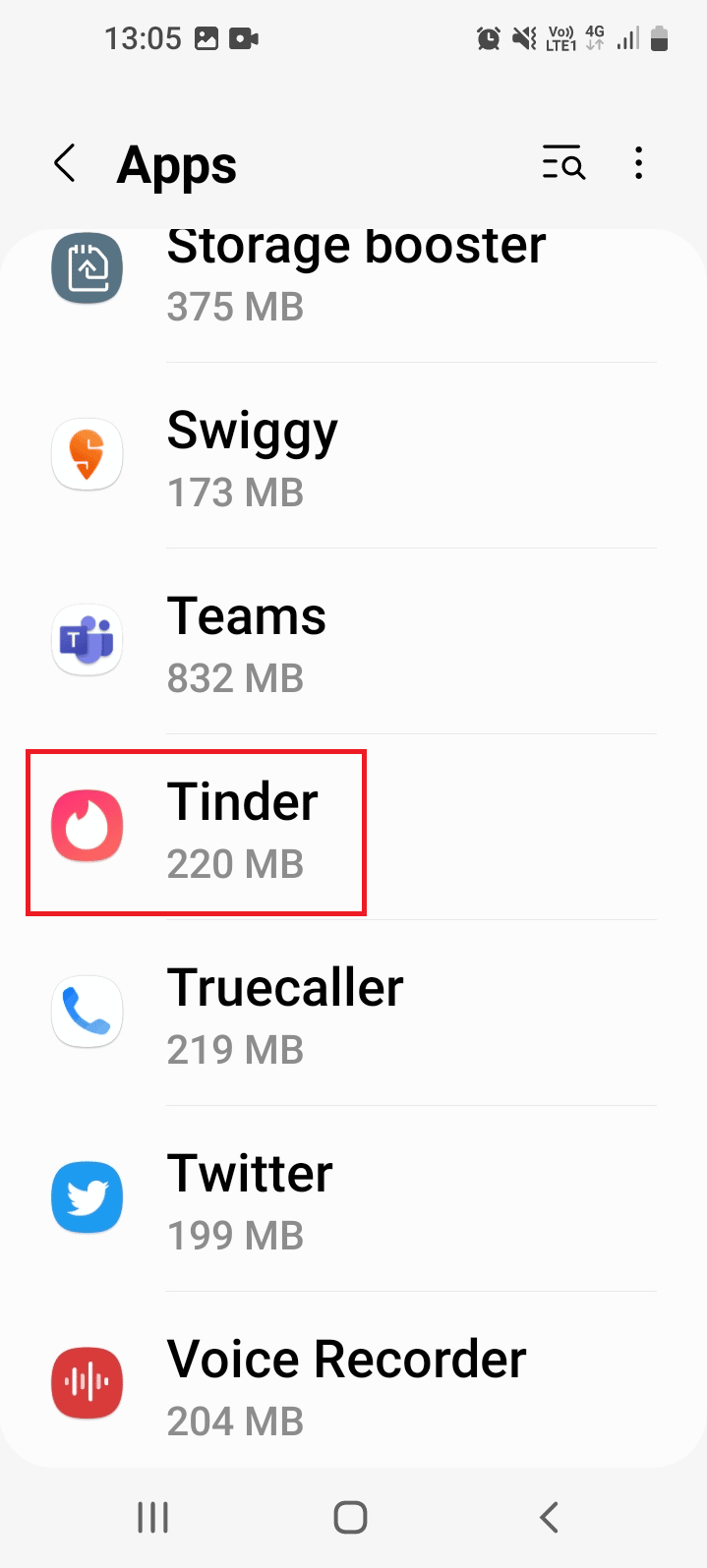
4. Klicka på alternativet Avinstallera längst ned.
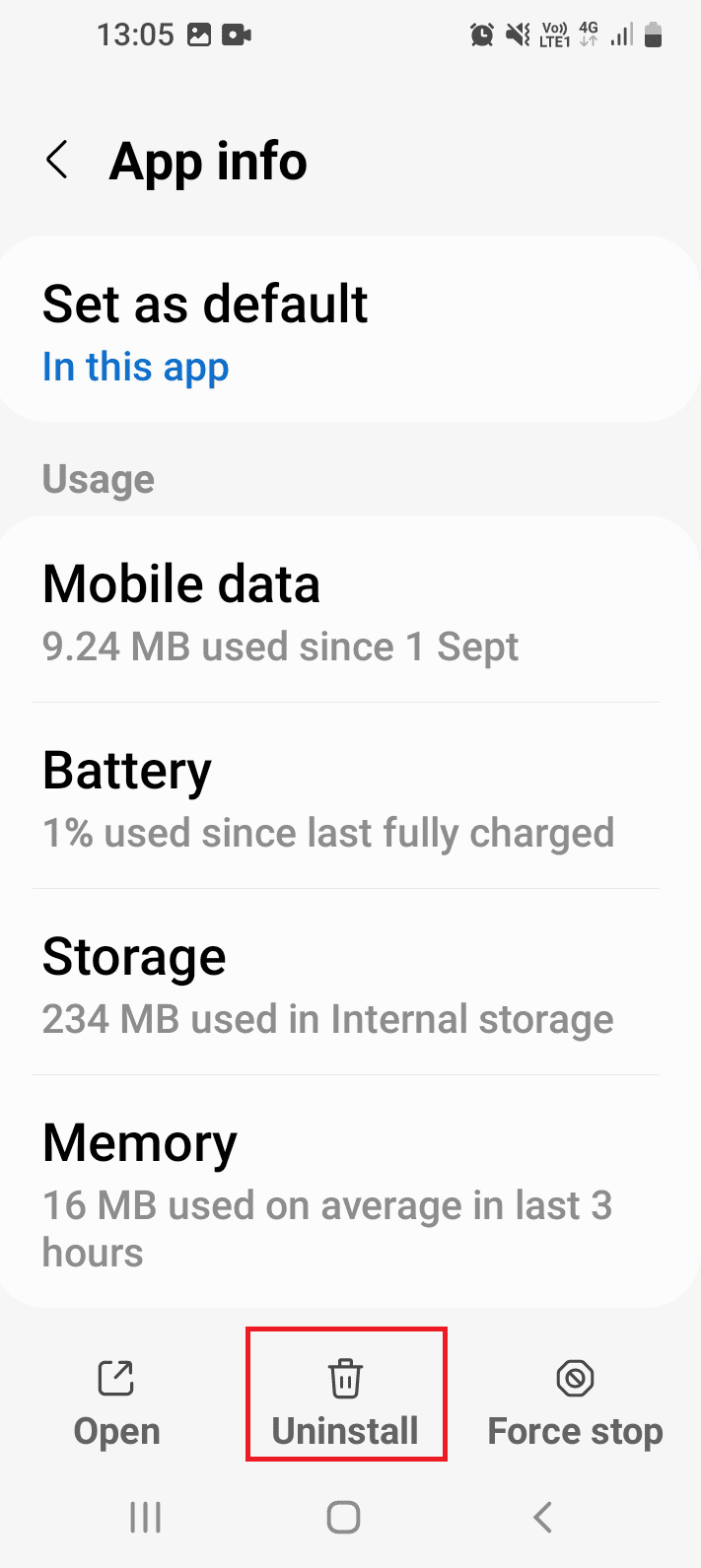
5. Tryck på OK-knappen och vänta tills appen är helt avinstallerad från din telefon.
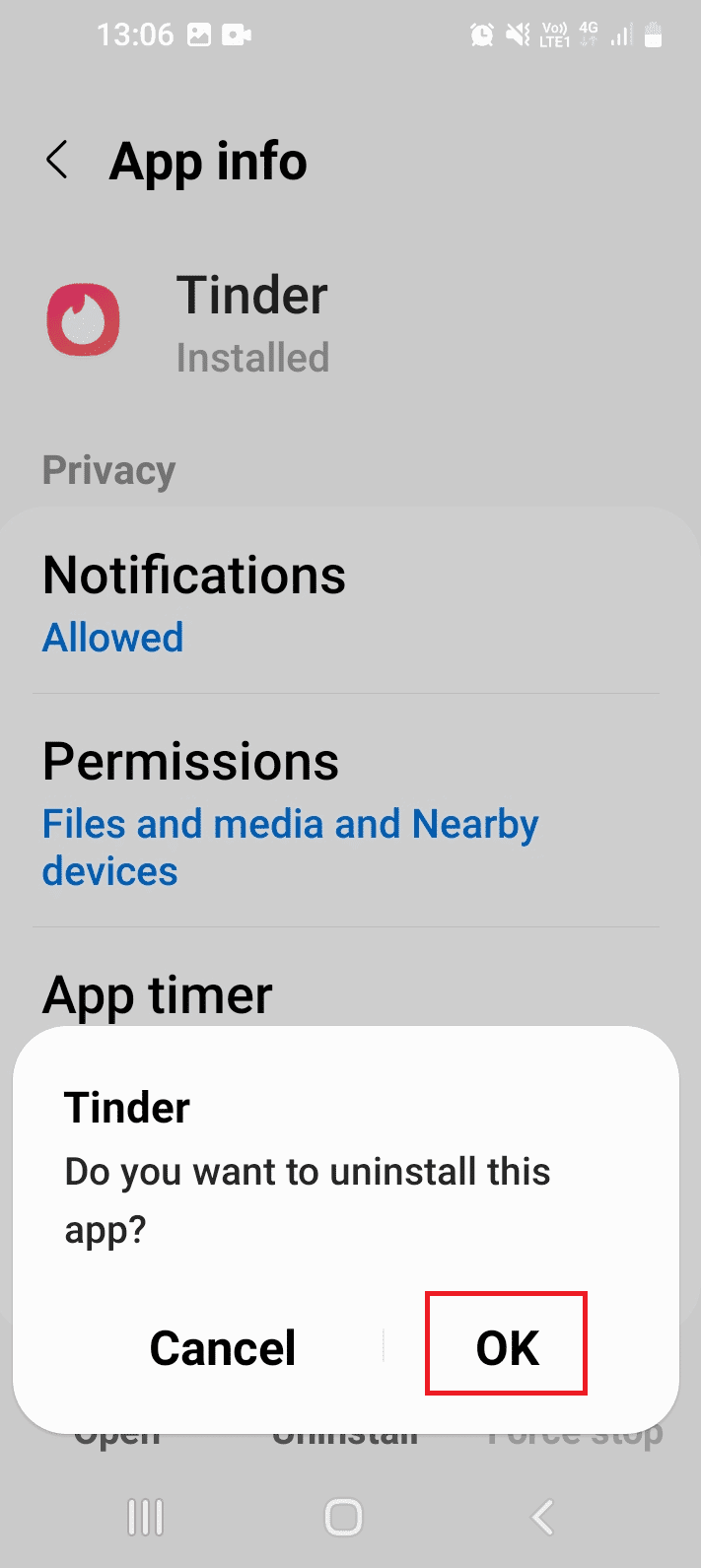
Steg II: Installera om Tinder-appen
Nästa steg för att åtgärda problemet med att Tinder-meddelandet försvann är att installera om Tinder-appen på din telefon med hjälp av Play Store-appen.
1. Starta appen Play Butik.
2. Använd sökfältet för att söka efter Tinder-appen och tryck på lämpligt resultat.
3. Klicka på knappen Installera och vänta tills installationen är klar.
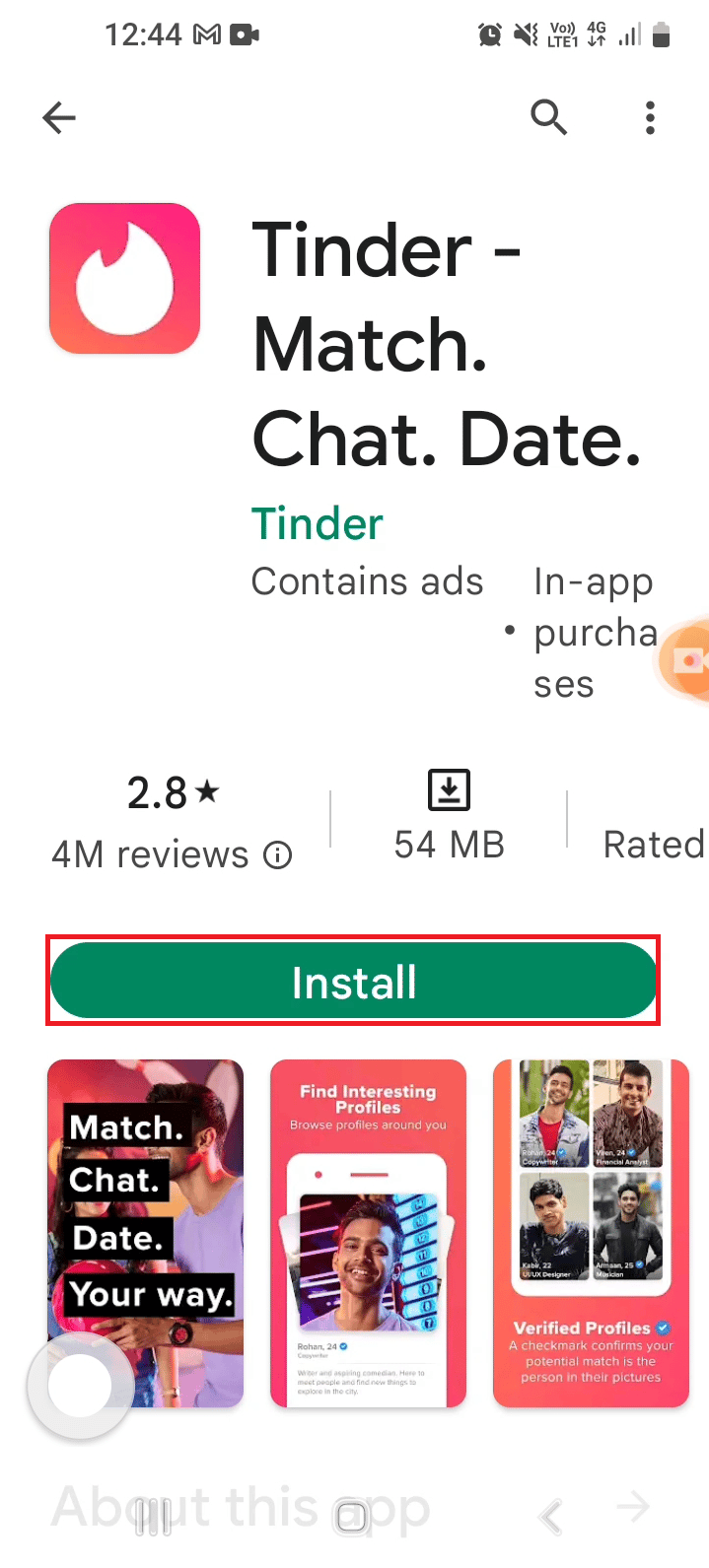
4. Starta Tinder-appen och logga in på ditt konto genom att följa instruktionerna som ges tidigare.
Metod 9: Använd alternativa dejtingappar
Tinder-appen kanske inte stöder att hitta matchningarna och kontakta dem. I det här fallet kan du inte fixa att Tinder-matcher försvann därför; du kan alternativt använda alternativa dejtingappar som Bumble. Bumble-appen har restriktioner för att radera kontot och hjälper till att behålla de matchningar du har hittat. Du kan installera och använda Bumble-appen från Play Butik.
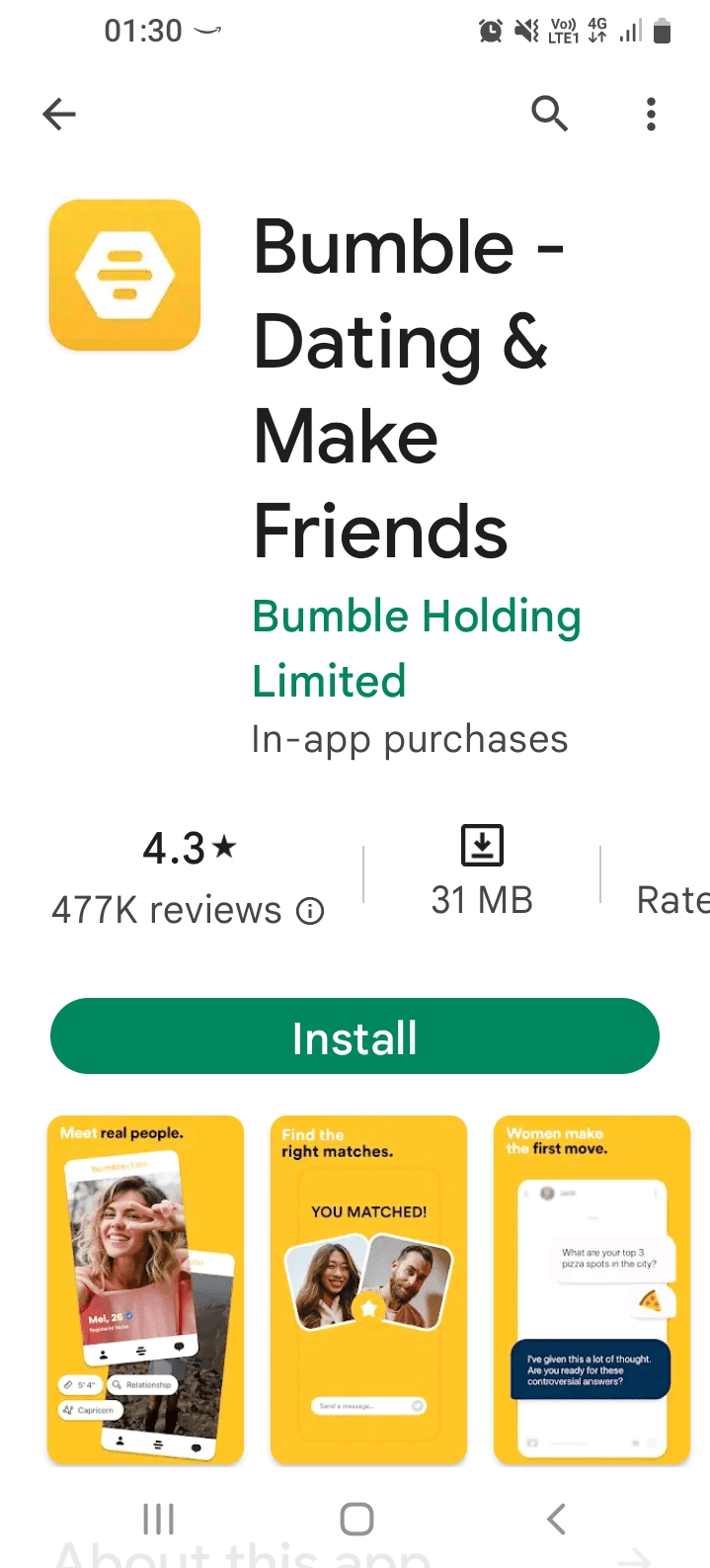
Metod 10: Kontakta Tinders supportteam
Som en sista utväg för att hitta det perfekta svaret på frågan om varför alla mina Tinder-matcher försvann, kan du prova att kontakta supportteamet för Tinder-dejtingappen. Om det finns några oidentifierade buggar eller problem med appen som Tinder meddelande försvann problem, kan du kontakta supportteamet och rapportera det till dem. Använd länken som ges här på din standardwebbläsare för att kontakta supportteamet på Tinder-plattformen.
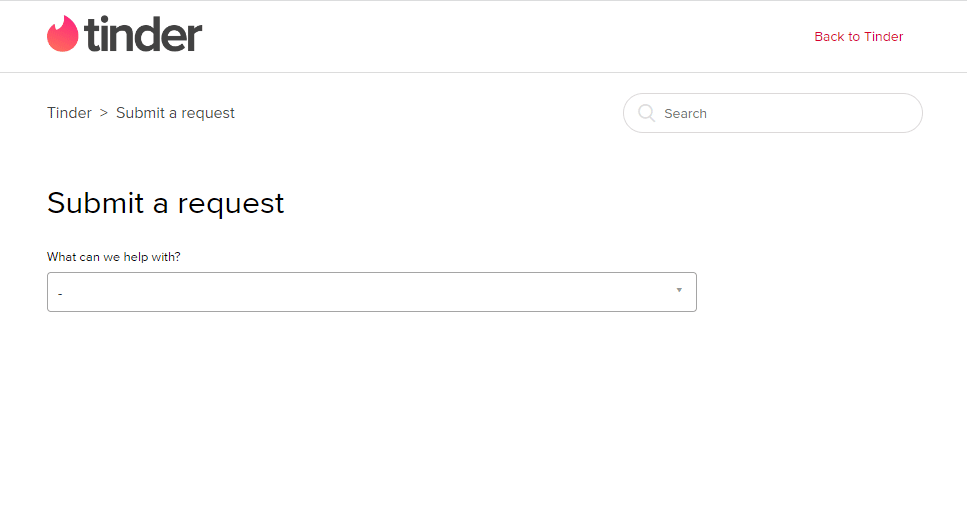
Proffstips: Hur man undviker att Tinder-matchningar försvinner
För att säkerställa att du inte förlorar några matcher och möter Tinder-matcher som inte visas i Tinder-appen i framtiden, kan du följa tipsen som ges i det här avsnittet.
Alternativ I: Få kontaktinformation
Den främsta metoden för att säkerställa att du inte förlorar någon match är att skaffa deras kontaktinformation. Du kan göra något av följande här för att se till att du kan hålla kontakten med din match.
- Det första alternativet är att be om deras kontakt eller telefonnummer på sociala medier. Till skillnad från Tinder-appen kan du ha en stadig kontakt med dem på dessa plattformar.
- Det andra alternativet för att fixa Tinder-matchningar som försvunnit är att köra en Tinder-användarprofilsökning med valfri användarsökmotor. Du kan använda en sökmotor som Social havskatt i din standardwebbläsare. Du kan söka efter personens kontaktuppgifter baserat på deras namn och plats på webbplatsen.
Alternativ II: Förbättra Tinder-profilen
Nästa tips är att förbättra Tinders användarprofil för att säkerställa att matcherna inte blockerar eller omatchar dig i framtiden.
- Testa att ladda upp ditt foto igen med en bättre pose och belysning. Öppna Tinder-appen, flytta till profilfliken, tryck på alternativet EDIT och välj fotot i mappen.
- Ett annat alternativ för att fixa problemet med att Tinder-meddelandet försvann är att tillåta Smart Photos-funktionen. Som instruerats tidigare, öppna EDIT-sidan i Tinder-appen och slå på alternativet Smart Photos i avsnittet Fotoalternativ.
- Du kan också förbättra ditt Tinder-kontos bio och lägga till mer information om dig själv. Som förklarats tidigare, öppna EDIT-sidan i Tinder-appen och skriv din biografi i avsnittet Om mig.
- För att se till att matchningarna kontaktar dig omedelbart kan du prova att koppla dina Instagram- och Spotify-konton till Tinder-appen. Öppna Tinder-appen, gå till profilsidan, tryck på alternativet INSTÄLLNINGAR och länka dina Spotify- och Instagram-konton.
Alternativ III: Säkerställ korrekta matchningar
Det sista tipset för att säkerställa att dina matchningar inte försvinner är att se till att de är korrekta.
- Kontrollera först om matchen är en bot eller en riktig person. Kontrollera om biografin och fotot av matchen är äkta eller har vissa repetitiva ord. Kontrollera dessutom om meddelandena som skickas av matchen uppmanar dig att använda någon länk.
- Ett annat tips är att göra ett tillräckligt antal matchningar och inte överskrida gränsen som anges av Tinder-appen enligt ditt prenumerationspaket.
***
Metoderna för att fixa Tinder-matchningar som försvunnit förklaras i den här artikeln. Berätta för oss vilka av dessa metoder som hjälper dig att fixa Tinder-matchningar som inte visas. Och vänligen lämna alla dina förslag och frågor i kommentarsfältet.